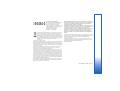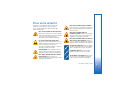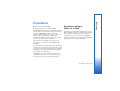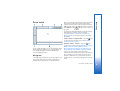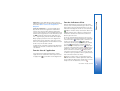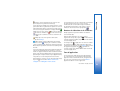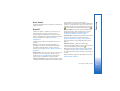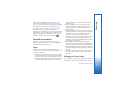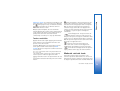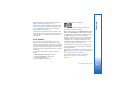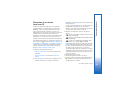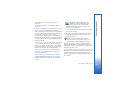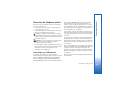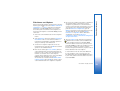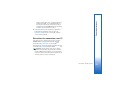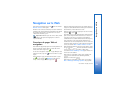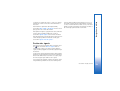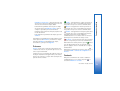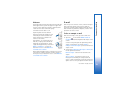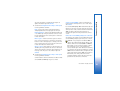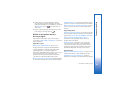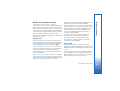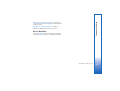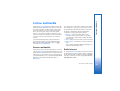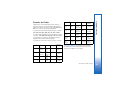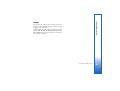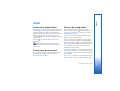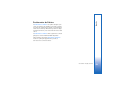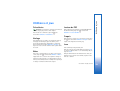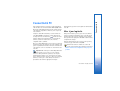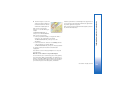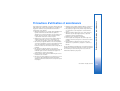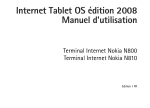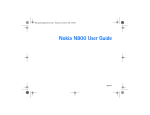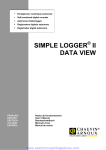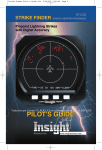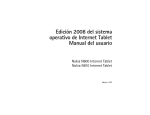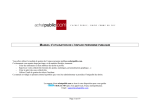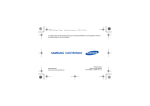Download Manuel d`utilisation Nokia N800
Transcript
Manuel d'utilisation Nokia N800 9254702 EDITION 1 FR DÉCLARATION DE CONFORMITÉ Par la présente NOKIA CORPORATION déclare que l'appareil RX-34 est conforme aux exigences essentielles et aux autres dispositions pertinentes de la directive 1999/ 5/CE. La déclaration de conformité peut être consultée à l'adresse suivante : http://www.nokia.com/phones/ declaration_of_conformity/. Le symbole de la poubelle barrée d’une croix signifie que ce produit doit faire l’objet d’une collecte sélective en fin de vie au sein de l'Union européenne. Cette mesure s’applique non seulement à votre appareil mais également à tout autre accessoire marqué de ce symbole. Ne jetez pas ces produits dans les ordures ménagères non sujettes au tri sélectif. Pour plus d'informations, consultez l'« éco-déclaration » correspondant au produit ou les informations spécifiques à votre pays sur www.nokia.com. © 2006 Nokia. Tous droits réservés. Nokia, Nokia Connecting People, Nseries et N800 sont des marques commerciales ou des marques déposées de Nokia Corporation. Nokia tune est une marque sonore de Nokia Corporation. Les autres noms de produits et de sociétés mentionnés dans ce document peuvent être des marques commerciales ou des noms de marques de leurs détenteurs respectifs. La reproduction, le transfert, la distribution ou le stockage d'une partie ou de la totalité du contenu de ce document, sous quelque forme que ce soit, sans l'autorisation écrite préalable de Nokia sont interdits. Ce produit est sous licence MPEG4 Visual Patent Portfolio License (i) pour tout usage strictement personnel et non commercial en relation avec les informations codées conformément à la norme vidéo MPEG4 par un consommateur agissant pour un usage strictement personnel et en dehors de toute activité commerciale et (ii) pour un usage en relation avec la norme vidéo MPEG4 accordée par un fournisseur de vidéo autorisé. Aucune licence expresse ou tacite n'est accordée pour un autre usage. Vous pouvez obtenir des informations complémentaires, notamment celles relatives aux usages promotionnels, internes et commerciaux auprès de MPEG LA, LLC. Consultez le site http://www.mpegla.com. Nokia applique une méthode de développement continu. Par conséquent, Nokia se réserve le droit d'apporter des changements et des améliorations à tout produit décrit dans ce document, sans aucun préavis. DANS LES LIMITES PRÉVUES PAR LA LOI EN VIGUEUR, NOKIA ET SES CONCÉDANTS DE LICENCE NE PEUVENT EN AUCUN CAS ÊTRE TENUS POUR RESPONSABLES DE TOUTE PERTE DE DONNÉES OU DE REVENU, AINSI QUE DE TOUT DOMMAGE PARTICULIER, INCIDENT, CONSÉCUTIF OU INDIRECT. LE CONTENU DE CE DOCUMENT EST FOURNI « EN L'ÉTAT ». À L'EXCEPTION DES LOIS OBLIGATOIRES APPLICABLES, AUCUNE GARANTIE SOUS QUELQUE FORME QUE CE SOIT, EXPLICITE OU IMPLICITE, Y COMPRIS, MAIS SANS S'Y LIMITER, LES GARANTIES IMPLICITES D'APTITUDE À LA COMMERCIALISATION ET D'ADÉQUATION À UN USAGE PARTICULIER, N'EST ACCORDÉE QUANT À LA PRÉCISION, À LA FIABILITÉ OU AU CONTENU DU DOCUMENT. NOKIA SE RÉSERVE LE DROIT DE RÉVISER CE DOCUMENT OU DE LE RETIRER À N'IMPORTE QUEL MOMENT SANS PRÉAVIS. La disponibilité des produits et des applications pour ces produits et services peut varier en fonction des régions. Contactez votre revendeur Nokia le plus proche pour plus d'informations à ce sujet et pour connaître les langues disponibles. Contrôles à l'exportation Ce produit comporte des éléments, une technologie ou un logiciel sujets à la réglementation en vigueur en matière d’exportation aux États-Unis et en dehors. Tout détournement illicite est strictement interdit. 9254702/EDITION 1 FR © 2006 Nokia. All rights reserved. Contenu Pour votre sécurité ....................................5 Présentation ...............................................7 Assistance technique Nokia sur le Web.......................... 7 Écran tactile............................................................................ 8 Navigateur ....................................................................... 8 Zone du titre de l'application..................................... 9 Zone des indicateurs d'état......................................... 9 Boutons de réduction et de fermeture ..................10 Zone d'application.......................................................10 Barre d'outils.................................................................11 Accueil ....................................................................................11 Contrôle du terminal ..........................................................12 Stylet ...............................................................................12 Calibrage de l'écran tactile .......................................12 Touches matérielles.....................................................13 Modes de saisie de texte...................................................13 Clavier virtuel................................................................14 Clavier digital en mode plein écran........................15 Reconnaissance de l'écriture....................................15 Saisie de texte ..............................................................16 Réglage du volume..............................................................16 Verrouiller le terminal ........................................................16 Modifier le code du verrou........................................17 Verrouiller touches et écran tactile ............................... 17 Gestion de la mémoire....................................................... 17 Carte mémoire.............................................................. 18 Sauvegarder et restaurer des données .................. 19 Aide ......................................................................................... 20 Recherche d'informations................................................. 20 Connexions Internet ................................21 Paramètres de connectivité.............................................. 21 Connexion à un réseau local sans fil............................. 22 Connexion du téléphone mobile..................................... 24 Technologie sans fil Bluetooth ................................ 24 Sélectionner un téléphone........................................ 25 Créer manuellement une connexion...................... 26 Désactiver des connexions sans fil................................. 27 Navigation sur le Web ............................28 Ouverture de pages Web et navigation ........................ 28 Gestion des signets............................................................. 29 Communication Web...............................30 Comptes ................................................................................. 30 Présence................................................................................. 31 Contacts................................................................................. 31 L'application de messagerie instantanée ..................... 32 © 2006 Nokia. All rights reserved. Appel Internet.......................................................................33 Nokia Internet Call Invitation (version bêta) .......34 Webcam..........................................................................35 E-mail .....................................................................................35 Créer un compte e-mail.............................................35 Récupérer et lire les e-mails.....................................37 Créer et envoyer des e-mails....................................37 Définir les paramètres de base de la messagerie...........................................................38 Définir les paramètres avancés................................39 Dossier Boîte de réception ........................................40 Dossier Boîte d'envoi ..................................................40 Dossier Messages envoyés.........................................40 Dossier Brouillons ........................................................41 Lecteur multimédia ................................ 42 Sources multimédia ............................................................42 Radio Internet.......................................................................42 Serveurs multimédia UPnP ...............................................43 Formats de fichier ...............................................................44 Autres applications................................. 45 Lecteur de feed RSS............................................................45 Images ....................................................................................46 Gestionnaire de connexions............................................. 47 Panneau de configuration ................................................ 47 Gestionnaire de fichiers .................................................... 49 Utilitaires et jeux.....................................50 Calculatrice........................................................................... 50 Horloge................................................................................... 50 Notes....................................................................................... 50 Lecteur de PDF ..................................................................... 50 Croquis ................................................................................... 50 Jeux ......................................................................................... 50 Connectivité PC........................................51 Mise à jour logicielle.......................................................... 51 Informations relatives à la batterie.......52 Charge et décharge ............................................................ 52 Directives d’authentification des batteries Nokia ..... 53 Précautions d'utilisation et maintenance ........................................55 Informations supplémentaires sur la sécurité ..........................................56 Note relative aux logiciels libres ...........57 Outils........................................................ 47 Gestionnaire d'applications ..............................................47 © 2006 Nokia. All rights reserved. Pour votre sécurité Veuillez lire ces instructions simples. Il peut être dangereux, voire illégal de ne pas les respecter. Lisez le manuel d'utilisation complet pour de plus amples informations. MISE SOUS TENSION EN TOUTE SÉCURITÉ Ne mettez pas l'appareil sous tension lorsque l'utilisation des téléphones sans fil est interdite ou lorsqu'il risque de provoquer des interférences ou de présenter un danger. LA SÉCURITÉ ROUTIÈRE AVANT TOUT Respectez toutes les réglementations locales. Gardez toujours les mains libres lorsque vous êtes au volant d'une voiture. Votre préoccupation première pendant la conduite doit être la sécurité sur la route. MISE HORS TENSION DANS LES AVIONS Respectez toutes les restrictions. Les appareils sans fil peuvent provoquer des interférences dans les avions. MISE HORS TENSION DANS LES STATIONS-ESSENCE N'utilisez pas l'appareil dans une station-essence, ni à proximité de carburants ou de produits chimiques. MISE HORS TENSION DANS LES LIEUX OÙ SONT UTILISÉS DES EXPLOSIFS Respectez toutes les restrictions. N'utilisez pas l'appareil dans des endroits où sont utilisés des explosifs. UTILISATION CORRECTE N'utilisez l'appareil que dans sa position normale, comme indiqué dans la documentation relative au produit. INTERFÉRENCES Tous les appareils sans fil peuvent subir des interférences susceptibles d'avoir une incidence sur leurs performances. PERSONNEL HABILITÉ Seul le personnel qualifié est habilité à réparer ce produit. MISE HORS TENSION DANS LES CENTRES HOSPITALIERS Respectez toutes les restrictions. Éteignez votre appareil à proximité d'équipements médicaux. ACCESSOIRES ET BATTERIES N'utilisez que des accessoires et des batteries agréés. Ne connectez pas de produits incompatibles. © 2006 Nokia. All rights reserved. 5 ÉTANCHÉITÉ Votre appareil n’est pas étanche. Maintenez-le au sec. sur votre appareil. Votre appareil peut également disposer d'une configuration spéciale. COPIES DE SAUVEGARDE N'oubliez pas de faire des copies de sauvegarde ou de conserver un enregistrement écrit de toutes les informations importantes contenues dans votre appareil. Mémoire partagée CONNEXION À D'AUTRES APPAREILS En cas de connexion à un autre appareil, consultez le manuel d'utilisation de ce dernier pour en savoir plus sur les instructions relatives à la sécurité. Ne connectez pas de produits incompatibles. Les fonctions suivantes de cet appareil peuvent partager de la mémoire : signets ; images, fichiers audio et vidéo ; notes, dessins et autres fichiers ; contacts ; e-mails et applications. L'utilisation d'une ou de plusieurs de ces fonctions peut réduire la mémoire disponible pour les autres fonctions qui partagent la mémoire. Votre appareil peut afficher un message indiquant que la mémoire est pleine lorsque vous essayez d'utiliser une fonction de mémoire partagée. Dans ce cas, supprimez certaines des informations ou entrées stockées dans les fonctions de mémoire partagée avant de continuer. Services réseau Votre prestataire de services devra peut-être vous fournir des instructions supplémentaires pour permettre l'utilisation de ces services et indiquer les coûts correspondants. Certains réseaux peuvent présenter des restrictions qui affecteront la manière dont vous utiliserez les services réseau. Votre prestataire de services peut avoir demandé la désactivation ou la non-activation de certaines fonctions © 2006 Nokia. All rights reserved. 6 Numéro de modèle : Nokia N800-1. Ci-dessous désigné sous le nom Nokia N800. Le Nokia N800 vous permet un accès à Internet haut débit en toute simplicité à l'aide d'une connexion à un réseau local sans fil (WLAN)/WiFi ou Bluetooth avec des téléphones mobiles compatibles. Son écran large et son format portable sont parfaitement adaptés aux communications Web et Internet lorsque vous n'utilisez pas votre ordinateur portable ou de bureau. Assistance technique Nokia sur le Web Présentation Présentation Consultez la page www.nokia.com/support ou votre site Web local Nokia pour obtenir la dernière version du guide, des informations complémentaires, des éléments à télécharger et des services liés à votre produit Nokia. Consultez également la page www.nokia.com/n800 pour découvrir les fonctions en ligne du terminal. Votre point d'accès compatible avec un réseau local sans fil doit être conforme au standard IEEE 802.11b ou 802.11g. Lisez attentivement ce manuel d'utilisation avant d'utiliser le terminal. Lisez également le guide de démarrage fourni avec l'appareil et le manuel d'utilisation de votre téléphone compatible pour connaître les informations importantes sur la sécurité et la maintenance. La disponibilité de certains paramètres, applications et configurations peut varier selon la version du logiciel, de votre pays ou de la région de commercialisation. © 2006 Nokia. All rights reserved. 7 Pour sélectionner une option dans un menu, tapez dessus. Vous pouvez également faire défiler jusqu'à l'option souhaitée dans un menu à l'aide des touches matérielles et , puis appuyer sur pour l'ouvrir. Pour fermer le menu, appuyez sur ou tapez sur une autre zone de l'écran. Présentation Écran tactile Le navigateur comprend par défaut les éléments suivants : Pour modifier les éléments, tapez sur , puis sélectionnez Outils > Panneau de configuration > Navigation. Pour en savoir plus, reportez-vous à l'aide du terminal. Premier élément : navigateur Web — tapez sur pour accéder aux fonctions Internet telles que Nouvelle fenêtre et Gérer les signets. L'écran tactile est composé du navigateur (1), de la zone du titre de l'application (2), de la zone des indicateurs d'état (3), des boutons de réduction et de fermeture (4), de la zone d'application (5), de la barre d'outils (6) et du sélecteur d'applications (7). Navigateur Le navigateur (1) comporte des icônes sur lesquelles vous pouvez taper pour ouvrir des nouvelles applications et basculer entre les applications en cours d'exécution. Deuxième élément : contacts — tapez sur pour accéder à des fonctions telles que Afficher les contacts, Afficher Boîte de réception, Nouvel e-mail, Nouvel appel Internet, Envoyer une invitation à un appel, Nouveau chat, et Définir la présence. Lorsque vous recevez de nouveaux e-mails ou messages instantanés, des demandes d'autorisation et des réponses, ou des invitations à des discussions de groupe, l'icône apparaît en surbrillance et le menu est mis à jour. Les informations de ces événements apparaissent au bas du menu. © 2006 Nokia. All rights reserved. 8 Sélecteur d'applications : le sélecteur d'applications (7) contient les icônes des applications actuellement ouvertes. Les icônes des quatre dernières applications ouvertes s'affichent dans le sélecteur d'applications. Pour afficher toutes les applications en cours d'exécution, tapez sur . Si plusieurs instances d'une application sont ouvertes (par exemple, plusieurs fenêtres du navigateur Web), le groupe possède une seule icône d'application. Pour basculer vers une application, tapez sur son icône dans le sélecteur d'applications. Si vous maintenez le stylet sur une icône, une info-bulle s'affiche. Les applications s'exécutant en arrière-plan augmentent l'utilisation de la batterie et réduisent la durée de vie de cette dernière. Zone du titre de l'application La zone du titre de l'application (2) affiche le nom de l'application active et du fichier ouvert. Tapez sur le titre ou appuyez sur pour ouvrir le menu d'application. Zone des indicateurs d'état Pour plus d'informations ou pour effectuer des tâches associées à une fonction particulière, tapez sur les icônes situées dans la zone des indicateurs d'état. La zone des indicateurs d'état (3) peut contenir les icônes suivantes : Présentation Applications : tapez sur pour accéder à toutes les applications installées. Pour modifier la structure du menu, sélectionnez Outils > Panneau de configuration > Navigation. indique le niveau de charge de la batterie. Plus l'icône comporte de barres, plus la batterie est chargée. Pour afficher une estimation de l'autonomie restante de la batterie, tapez sur l'icône. L'icône de connexion Internet présente l'état et le type de la connexion et vous permet d'ouvrir et de fermer une connexion Internet. indique qu'une connexion à un réseau local sans fil est active, indique qu'une connexion de données par paquets (GPRS, par exemple) est active, indique qu'une connexion d'appel de données (GSM, par exemple) est active, indique qu'il n'y a pas de connexion Internet ou bien indique que le terminal est en mode hors connexion, mode dans lequel aucune connexion n'est autorisée. indique qu'une connexion à un réseau local sans fil est active, mais que le terminal n'a pas reçu d'adresse IP de la part du réseau. Votre connexion à Internet est limitée. affiche le volume sonore et vous permet de régler le volume du terminal et d'autres paramètres audio. Plus l'icône comporte de barres, plus le niveau sonore est élevé. Lorsque les sons sont désactivés, l'icône est . © 2006 Nokia. All rights reserved. 9 L'icône de présence indique votre état de présence et vous permet de modifier vos paramètres de présence. L'icône est visible uniquement après la création d'un compte pour les services de messagerie instantanée et d'appel Internet. indique que vous êtes en ligne, que vous êtes absent, que vous êtes invisible ou que vous êtes hors ligne. indique que le terminal est connecté à un PC via un câble USB. indique que vous avez réglé une alarme dans l'application Horloge. indique qu'une connexion Bluetooth à un terminal externe est active. indique que le terminal est défini comme le terminal visible prenant en charge la technologie Bluetooth, mais qu'aucune connexion n'est établie pour le moment. La zone des indicateurs d'état permet d'afficher plusieurs icônes d'état simultanément. Par exemple, si vous avez installé vos propres indicateurs d'état et souhaitez afficher plus de sept éléments simultanément, ils apparaissent sur plusieurs lignes. Lorsqu'il existe des lignes supplémentaires, vous pouvez y accéder en tapant sur l'icône fléchée. Pour modifier les icônes de la zone des indicateurs d'état, tapez sur et sélectionnez Outils > Panneau de configuration > Navigation > Barre d'état. Si vous remplacez l'icône des contacts dans le navigateur de tâches par une autre icône, vous recevez des informations sur les nouveaux messages instantanés, des demandes d'autorisation et des réponses, ou des invitations à des discussions de groupe dans . Boutons de réduction et de fermeture Présentation affiche le niveau de luminosité de l'écran et vous permet d'ajuster les paramètres d'affichage. Chaque application possède un bouton de réduction et de fermeture (4). Pour masquer l'application en cours et afficher l'application sous-jacente, tapez sur . Pour afficher de nouveau l'application réduite, tapez sur son icône dans le sélecteur d'applications. Si vous tapez sur , l'application en cours ou la fenêtre de l'application se ferme. Pour fermer une application, vous pouvez également sélectionner Fermer dans le menu de l'application, appuyer sur pendant une seconde ou taper sur le bouton Fermer dans le menu du sélecteur d'applications. Zone d'application Si vous ouvrez une application à partir du navigateur, elle s'affiche dans la zone d'application (5). Si aucune application n'est actuellement ouverte, les applications que vous avez sélectionnées dans le menu Accueil apparaissent dans la zone de l'application. © 2006 Nokia. All rights reserved. 10 La barre d'outils (6) contient les boutons de commande de l'application active. Accueil Lorsque vous mettez le terminal sous tension, la page d'accueil s'affiche. L'accueil contient les diverses applications (petits utilitaires) que vous pouvez ouvrir, fermer et réorganiser. Vous pouvez également installer de nouvelles applications à l'aide du Gestionnaire d'applications. Les applications suivantes sont disponibles dans votre terminal : Horloge : affiche l'heure au format numérique ou analogique. Le format de date dépend des paramètres régionaux. Pour définir l'heure et la date, tapez sur l'horloge et sélectionnez Horloge > Outils > Paramètres date/heure.... Radio Internet : dans la sélection, choisissez une station de radio Internet. Le contenu de la liste provient de l'application Lecteur multimédia, dans laquelle vous pouvez ajouter et supprimer des stations de radio. vous vous abonnez à un service de nouvelles. L'abonnement s'effectue dans le lecteur de feed RSS. Pour afficher le contenu d'un article, tapez sur son titre. Pour rafraîchir la liste des articles à partir d'Internet, tapez sur . Pour interrompre le rafraîchissement, tapez sur . Contacts rapides : permet de contacter rapidement un groupe de personnes. Pour sélectionner les contacts à afficher dans l'application, sélectionnez Accueil > Paramètres des applets > Contacts rapides. Présentation Barre d'outils Raccourci Web : pour définir la page Web à ouvrir lorsque vous tapez sur l'image de raccourci, sélectionnez Accueil > Paramètres des applets > Raccourci Web. Cette fonctionnalité n'est pas disponible dans tous les paquets. Recherche Internet : permet de rechercher une information demandée. Entrez la chaîne recherchée dans le champ correspondant, puis tapez sur . Pour définir l'image de fond d'écran de la page d'accueil, sélectionnez Accueil > Outils > Définir fond d'écran.... Le fond d'écran peut être d'une couleur unie, une image ou les deux. Pour personnaliser l'apparence du terminal, sélectionnez Accueil > Outils > Thèmes.... Lecteur de feed RSS : affiche le nombre d'articles non lus et répertorie les derniers grands titres de l'actualité lorsque © 2006 Nokia. All rights reserved. 11 Pour organiser les applications dans la page d'accueil, sélectionnez Accueil > Modifier la mise en page. En mode Mise en page, vous pouvez réorganiser les applications en les faisant glisser. Vous pouvez également redimensionner certaines applications en mode Mise en page. Pour accepter la mise en page, tapez sur . Pour annuler les modifications apportées, tapez sur . • • Contrôle du terminal Vous pouvez contrôler le terminal des deux façons suivantes : tapez sur l'écran avec le stylet ou appuyez sur les touches matérielles du terminal. • Stylet L'utilisation du stylet permet d'exécuter différentes fonctions selon le contexte. Le stylet peut être utilisé selon les manières suivantes : • Taper une fois : pour activer les contrôles et les autres composants interactifs de l'interface, tapez dessus une fois avec le stylet. Cela vous permet d'ouvrir une liste, d'activer un bouton dans une boîte de dialogue ou un lien sur une page Web, d'activer une case à cocher et • de sélectionner un mode de saisie de texte dans un champ de texte. Mettre en surbrillance et activer : pour mettre un élément en surbrillance, tapez dessus une fois avec le stylet. Pour activer ou ouvrir l'élément, tapez de nouveau dessus. Sélectionner plusieurs éléments : pour sélectionner des éléments consécutifs, placez le stylet sur un élément non sélectionné, puis faites glisser le stylet sur les éléments à sélectionner. Pour ajouter d'autres éléments à la sélection, placez le stylet sur un élément non sélectionné, puis faites glisser le stylet sur les éléments à sélectionner. Pour supprimer une sélection, tapez sur un élément unique. Glisser/déplacer : pour faire glisser un élément, maintenez le stylet sur un élément en surbrillance, puis faites glisser l'élément vers un nouvel emplacement. Pour glisser/déplacer plusieurs éléments, sélectionnez plusieurs éléments, puis faites-les glisser à partir de la sélection. Tapez et maintenez en place : pour activer un menu contextuel, maintenez brièvement le stylet sur un élément. Présentation Pour ajouter ou supprimer des applications de la zone d'application, sélectionnez Accueil > Sélectionner des applets..., puis cochez ou décochez l'application souhaitée. Calibrage de l'écran tactile Si l'écran tactile ne répond pas correctement, il peut être nécessaire de l'étalonner. Sélectionnez Accueil > Outils > © 2006 Nokia. All rights reserved. 12 Quelques points manquants, décolorés ou brillants peuvent apparaître sur l'écran. C'est une caractéristique de ce type d'écran. Sur certains écrans, quelques pixels ou points peuvent être activés ou désactivés. Cette caractéristique est normale, il ne s'agit pas d'un défaut. Touches matérielles Appuyer sur une touche signifie appuyer, puis relâcher une touche. Certaines actions dépendent de la durée de la pression exercée sur la touche. Touche Marche/arrêt : une pression brève sur cette touche permet d'ouvrir la boîte de dialogue Mode terminal. Une pression longue met le terminal sous tension ou hors tension. , Touches Zoom : une pression brève sur cette touche modifie le niveau de zoom de l'affichage actuel et ajuste le volume des applications audio. Touche Plein écran : une pression brève sur cette touche permet de basculer du mode plein écran au mode normal. Touche de défilement : une pression brève sur cette touche permet de basculer la sélection d'un élément à l'autre dans la direction appropriée. Dans le navigateur Web, une pression longue permet de faire défiler le contenu de la page ou du cadre actif. Appuyez sur le centre de la touche de défilement pour activer l'élément en surbrillance et pour accepter les remarques de confirmation. Présentation Calibrage de l'écran. Si l'écran tactile ne répond pas, vous pouvez également accéder à cette fonction en appuyant sur dans la page d'accueil, et en utilisant les touches et pour naviguer au sein du menu. Suivez les instructions affichées à l'écran. Touche Échappement : une pression brève sur cette touche permet de fermer les menus et boîtes de dialogue et de rejeter les messages de confirmation. Cette touche joue le rôle du bouton Retour dans le navigateur Web. Une pression longue sur cette touche ferme la boîte de dialogue ou l'application active. Touche de menu : une pression brève sur cette touche ouvre et ferme le menu d'application. Touche de permutation : une pression longue active le menu du sélecteur d'applications. Une pression longue permet d'ouvrir la page d'accueil du terminal. Modes de saisie de texte Vous pouvez saisir des lettres, des chiffres et des caractères spéciaux de deux manières. Les claviers vous permettent de saisir des caractères à l'aide du stylet ou de vos doigts. L'option Reconnaissance d'écriture manuscrite © 2006 Nokia. All rights reserved. 13 Pour saisir du texte, tapez sur un champ de texte avec le stylet ou votre doigt. La zone de saisie de texte apparaît et affiche le clavier ou la zone de reconnaissance d'écriture manuscrite, selon le mode de saisie de texte utilisé précédemment. Pour basculer d'un mode de saisie de texte à un autre, tapez sur sur les claviers ou la zone de reconnaissance de l'écriture manuscrite, puis sélectionnez Mode de saisie et l'option voulue. Commencez votre saisie. Votre terminal peut compléter les mots en fonction du dictionnaire intégré de la langue sélectionnée. Il assimile également les nouveaux mots que vous saisissez. Clavier virtuel • Touche Tabulation (1) : ajoute une tabulation ou déplace le curseur sur le prochain champ de saisie de texte disponible. • [Majuscules] (2) : verrouille les majuscules du clavier. En mode de reconnaissance de l'écriture manuscrite, elle permet d'alterner entre le mode de reconnaissance des caractères normaux et le mode de reconnaissance des caractères spéciaux. • Touche Maj (3) : permet d'entrer un caractère majuscule en mode clavier virtuel, lorsque vous écrivez en minuscules. Lorsque vous appuyez sur cette touche en mode de reconnaissance d'écriture manuscrite, le dernier caractère saisi en minuscule passe en majuscule, et inversement. • Touche de menu de saisie (4) : ouvre le menu de saisie de texte, qui comprend diverses commandes telles que Édition > Copier, Couper et Coller. Vous pouvez également accéder aux paramètres de saisie du texte dans le menu de saisie du texte. • Clavier virtuel (5) • Barre d'espace (6) : insère un espace. Cette zone affiche également la saisie semi-automatique. • Clavier numérique (7) : lorsque vous appuyez sur la touche Maj, les caractères spéciaux les plus courants s'affichent dans cette zone. • Touche Retour (8) : supprime le caractère situé à gauche du curseur. • Touche Entrée (9) : déplace le curseur vers la prochaine ligne ou le prochain champ de saisie de texte. Elle possède également des fonctions supplémentaires selon le contexte (par exemple, dans le champ © 2006 Nokia. All rights reserved. Présentation vous permet d'écrire les caractères directement à l'écran à l'aide du stylet. 14 Pour utiliser les signes manuscrits qui apparaissent au-dessus de l'écran virtuel, procédez comme suit : Dessinez le signe 1 pour un retour et le signe 2 pour un espace. Dessinez le signe 3 sur une lettre pour basculer entre les majuscules et les minuscules, ou le signe 4 pour ajouter un saut de ligne. Il contient des boutons et des fonctions similaires aux autres méthodes de saisie de texte. Tous les caractères spéciaux ne sont toutefois pas disponibles. Pour fermer le clavier digital, tapez sur supérieur droit du clavier. dans l'angle Pour modifier les paramètres du clavier digital, tapez sur , puis sélectionnez Outils > Panneau de configuration > Saisie de texte > Mini-clavier avec saisie au pouce. Présentation d'adresse Web du navigateur Web, elle joue le rôle d'un bouton OK). • Touche Caractères spéciaux (10) : ouvre une fenêtre, dans laquelle vous pouvez sélectionner des caractères spéciaux, des symboles et des caractères accentués fréquemment utilisés. • Fermer (11) : ferme le clavier virtuel et la zone de saisie de reconnaissance de l'écriture manuscrite. Pour utiliser le clavier digital, nettoyez-vous préalablement les mains et essuyez régulièrement l'écran tactile avec un chiffon sec et doux. Reconnaissance de l'écriture Pour entrer du texte, vous pouvez utiliser le stylet comme un stylo. Écrivez des caractères lisibles, droits dans la zone de saisie et laissez un petit espace horizontal entre chaque caractère. N'utilisez pas une écriture cursive. Clavier digital en mode plein écran Pour commencer à saisir du texte à l'aide du clavier digital, tapez sur le champ de saisie de texte avec vos doigts. Le clavier digital s'ouvre en mode plein écran. Pour écrire des caractères et des chiffres standard (mode par défaut), écrivez comme vous le feriez normalement. © 2006 Nokia. All rights reserved. 15 le volume, placez le curseur de contrôle du volume dans la position souhaitée. Le volume principal remplace tous les autres paramètres de volume du terminal. Pour insérer un caractère dans ou après un mot, tracez-le à l'emplacement souhaité. Attention : Écoutez la musique à un niveau sonore modéré. Une exposition prolongée à un volume sonore élevé risque d'altérer votre audition. Ne placez pas l’appareil près de l'oreille lorsque vous utilisez le hautparleur car le volume risque d'être extrêmement fort. Pour apprendre au terminal à reconnaître votre style d'écriture manuscrite, tapez sur dans le clavier virtuel, puis sélectionnez Outils > Apprendre. Pour utiliser les signes manuscrits de la zone de reconnaissance d'écriture manuscrite, procédez comme suit : Dessinez le signe 1 pour un retour et le signe 2 pour un espace. Saisie de texte Pour définir les paramètres de saisie manuelle, tapez sur et sélectionnez Outils > Panneau de configuration > Saisie de texte. Pour en savoir plus, reportez-vous à l'aide du terminal. Réglage du volume Pour ajuster le volume du terminal, tapez sur pour accéder aux paramètres de son. Pour réduire ou augmenter Présentation Pour écrire des caractères spéciaux, tapez sur [Abc1] dans le volet gauche de la zone de saisie et écrivez les caractères comme vous le feriez normalement. Verrouiller le terminal Pour empêcher toute utilisation non autorisée de votre terminal, changez le code verrou et réglez les paramètres de sécurité de sorte que votre terminal se verrouille automatiquement après un certain laps de temps. Pour verrouiller le terminal, appuyez brièvement sur , sélectionnez Verrouiller le terminal et tapez sur OK. Pour déverrouiller le terminal, entrez le code verrou et tapez sur OK. Pour modifier les paramètres de sécurité, tapez sur , puis sélectionnez Outils > Panneau de configuration > Verrou du terminal. Pour définir le délai d'expiration, tapez sur Durée du verrou automatique et sélectionnez la durée souhaitée. © 2006 Nokia. All rights reserved. 16 Pour modifier le code verrou, procédez comme suit : 1. Tapez sur et sélectionnez Outils > Panneau de configuration > Verrou du terminal > Modifier le code du verrou. 2. Entrez le code verrou actuel (par défaut 12345) et tapez sur OK. 3. Entrez le nouveau code et tapez sur OK. Verrouiller touches et écran tactile Pour verrouiller l'écran tactile et les touches, appuyez brièvement sur et sélectionnez Verrouiller touches et écran tactile > OK. Pour déverrouiller l'écran tactile et les touches, appuyez sur et . Gestion de la mémoire sur OK. Pour afficher la quantité de mémoire actuellement utilisée, tapez sur , puis sélectionnez Outils > Panneau de configuration > Mémoire. Si vous tapez sur Annuler dans l'une de ces boîtes de dialogue, le code verrou du terminal reste inchangé. Pour afficher la quantité de mémoire disponible et utilisée, sélectionnez la page Stockage. Ne révélez pas ce code et conservez-le dans un endroit sûr. Ne le conservez pas dans le terminal. Pour utiliser une partie de la carte mémoire en tant que mémoire virtuelle supplémentaire pour exécuter des applications, ouvrez la page Virtuelle et sélectionnez Étendre la mémoire virtuelle. La mémoire virtuelle supplémentaire est toujours liée à la carte mémoire que vous utilisez dans le logement de la carte mémoire interne. 4. Entrez une seconde fois le nouveau code et tapez Remarque : Si vous égarez le code verrou du terminal, vous devrez apporter ce dernier à un réparateur Nokia agréé. Pour déverrouiller le terminal, le logiciel doit être réinstallé, ce qui peut entraîner la perte de l'intégralité des données enregistrées sur le terminal. Présentation Modifier le code du verrou Un usage intensif de la mémoire virtuelle étendue peut affecter la durabilité de la carte mémoire. Important : Ne retirez pas la carte mémoire pendant une opération, lorsque l'accès à celle-ci est en cours. En retirant la carte pendant une opération, vous © 2006 Nokia. All rights reserved. 17 Pour libérer de la mémoire, supprimez des données dans Gestionnaire de fichiers ou d'autres applications. Pour trouver et supprimer des fichiers d'une certaine taille, utilisez l'application Rechercher. Les applications affichent des messages d'erreur si vous essayez de déplacer, de copier ou d'enregistrer des fichiers et que la mémoire est insuffisante sur le terminal ou la carte mémoire. Carte mémoire Votre terminal est doté de deux logements de carte mémoire. Vous disposez d'un logement interne sous le couvercle arrière et d'un autre logement sous le couvercle de la carte mémoire situé dans le coin avant du terminal. Les deux cartes mémoire peuvent être insérées et retirées lorsque le terminal est sous tension (fonction de connexion en marche). Les formats de cartes mémoire suivants sont pris en charge : • MMC (MultiMediaCard), (grand format) • Reduced Size MMC (avec adaptateur) • Carte SD (grand format) • Carte miniSD (avec adaptateur) • Carte microSD (avec adaptateur) Ce terminal ne prend pas en charge la fonction de protection en écriture des cartes SD. Présentation risquez d'endommager l'appareil et la carte mémoire, de même que les données stockées sur celle-ci. Utilisez uniquement des cartes MMC (MultiMediaCard), Reduced Size MultiMediaCard, SD, microSD ou miniSD compatibles dont l'utilisation avec ce terminal est agréée par Nokia. Nokia utilise les standards industriels approuvés en ce qui concerne les cartes mémoire, mais certaines marques ne sont peut-être pas entièrement compatibles avec cet appareil. L'utilisation de cartes incompatibles risque d'endommager l'appareil et la carte ainsi que les données stockées sur celle-ci. La taille maximale est de 2 Go. Avec ce terminal, vous ne pouvez utiliser que des cartes mémoire compatibles formatées FAT 16/32. Pour afficher le contenu d'une carte mémoire, tapez sur , sélectionnez Gestionnaire de fichiers et tapez sur la carte mémoire dans la liste des dossiers. Pour renommer une carte mémoire, sélectionnez Gestionnaire de fichiers > Carte mémoire > Renommer.... © 2006 Nokia. All rights reserved. 18 Sauvegarder et restaurer des données Vous pouvez sauvegarder des données dans une carte mémoire compatible et les restaurer en cas de besoin. La sauvegarde apparaît sous la forme d'un dossier dans la carte mémoire. Vous pouvez également protéger les sauvegardes par un mot de passe. Pour sauvegarder des données, effectuez les opérations suivantes : 1. Tapez sur et sélectionnez Outils > Sauvegarder/ Restaurer > Nouvelle sauvegarde. 2. Dans la boîte de dialogue Sélectionner la sauvegarde, changez le nom de la sauvegarde ; tapez dessus et entrez un nouveau nom. Si les deux cartes mémoire sont installées, définissez l'emplacement de votre choix pour la sauvegarde à l'aide de la liste de sélections. 3. Dans la boîte de dialogue Sélection de données, indiquez si vous souhaitez sauvegarder toutes les données ou uniquement les types de données spécifiés. Pour protéger la sauvegarde par un mot de passe, tapez sur Protéger par mot de passe, entrez deux fois le mot de passe à utiliser, puis tapez sur OK. Pour restaurer des données, effectuez les opérations suivantes : 1. Tapez sur et sélectionnez Outils > Sauvegarder/ Présentation Pour formater une carte mémoire, sélectionnez Gestionnaire de fichiers > Carte mémoire > Formater.... Toutes les données de la carte mémoire sont définitivement supprimées. Restaurer. 2. Sélectionnez dans la carte mémoire la sauvegarde à restaurer. Tapez sur Restaurer. Si vous avez protégé la sauvegarde par un mot de passe, la boîte de dialogue Mot de passe obligatoire s'affiche. Entrez le mot de passe et tapez sur OK. Pour supprimer une sauvegarde superflue, sélectionnez-la, puis tapez sur Supprimer. Important : Pour garantir le bon fonctionnement de l'application E-mail, sauvegardez toujours les paramètres et les e-mails. Restaurez la sauvegarde si l'application ne contient aucun paramètre de messagerie ou message, par exemple, immédiatement après la mise à jour du logiciel sur votre terminal. Les informations suivantes, par exemple, ne sont pas sauvegardées : • paramètres de thèmes, lorsque vous restaurez des sauvegardes provenant de versions antérieures du produit, © 2006 Nokia. All rights reserved. 19 Pour accéder à de l'aide associée au contenu d'une boîte de dialogue (aide contextuelle), touchez le bouton [?] dans la boîte de dialogue. Aide Recherche d'informations Le Nokia N800 propose une aide intégrée qui fournit des informations supplémentaires sur les fonctions, les applications et les boîtes de dialogue importantes du terminal. Pour rechercher des éléments sur votre terminal, procédez comme suit : Pour accéder à l'aide à partir du navigateur, tapez sur puis sélectionnez Aide. 1. Tapez sur , Pour accéder à l'aide à partir d'une application, touchez le titre de l'application et sélectionnez Aide à partir du menu (généralement sous le menu Outils). Pour parcourir les rubriques d'aide, effectuez les opérations suivantes : ou pour voir d'autres rubriques d'aide si vous avez visualisé récemment plusieurs rubriques d'aide pour voir une liste de rubriques d'aide visualisées récemment pour rechercher le texte saisi dans le champ de recherche. Présentation • paramètres de connectivité Bluetooth, • applications installées et • paramètres du navigateur. et sélectionnez Rechercher. 2. Entrez un ou plusieurs mots à rechercher. Plus vous précisez de mots, plus les résultats sont pertinents. 3. Si nécessaire, limitez la recherche aux e-mails, aux contacts ou aux signets, ou sélectionnez tous les fichiers du terminal. Pour définir d'autres options de recherche, tapez sur Options. 4. Pour lancer la recherche, tapez sur OK. Les résultats s'affichent dans la fenêtre Résultats. Pour arrêter la recherche à n'importe quel moment, tapez sur dans la barre d'outils. La fonction de recherche de votre terminal prend en charge l'opérateur booléen logique AND, ce qui signifie que tous les mots recherchés doivent correspondre. Si vous n'obtenez pas suffisamment de résultats, retirez des mots et des options de recherche. La fonction de recherche n'est pas sensible à la casse. © 2006 Nokia. All rights reserved. 20 Votre terminal vous permet d'accéder à Internet via un réseau local sans fil (WLAN) ou par l'intermédiaire d'un téléphone mobile prenant en charge la technologie sans fil Bluetooth. Paramètres de connectivité Pour modifier et créer des connexions Internet, ainsi que pour définir la logique de création de connexion, tapez sur , puis sélectionnez Outils > Panneau de configuration > Connectivité. Dans la page Général, définissez les paramètres suivants : Connecter automatiquement : définissez les connexions à utiliser automatiquement. Ce paramètre ne s'applique qu'aux réseaux et aux connexions enregistrés sur votre terminal. Intervalle de recherche : définissez la fréquence de recherche de connexions en arrière-plan. Conseil : Lorsque vous avez enregistré un ou plusieurs réseaux locaux sans fil dans Outils > Panneau de configuration > Connectivité > Connexions, le terminal recherche ces connexions toutes les 10 minutes par défaut, si aucune connexion n'est établie. Pour désactiver la recherche en arrière-plan afin d'économiser l'énergie de la batterie, réglez l'intervalle de recherche sur Jamais. Dans la page Temps d'inactivité, sélectionnez le délai au terme duquel la connexion Internet doit être interrompue automatiquement si la connexion est inactive. Utilisez Temps d'inactivité des données de paquet pour les connexions de données à commutation de paquets (comme les connexions GPRS), Temps d'inactivité de l'appel de données pour les appels de données à commutation de circuits (telles que les données GSM) et Temps d'inactivité du réseau local sans fil pour les connexions créées via un point d'accès à un réseau local sans fil. Connexions Internet Connexions Internet Remarque : Chaque connexion peut vous être facturée en fonction du temps de connexion. Renseignez-vous auprès de votre prestataire de services et définissez les temps d'inactivité en conséquence. Remarque : Il se peut également que le réseau dispose de compteurs de temps d'inactivité qui ferment votre connexion indépendamment des temps d'inactivité de votre terminal. © 2006 Nokia. All rights reserved. 21 Lorsque vous ouvrez une application nécessitant une connexion Internet, le terminal utilise les connexions WLAN que vous avez enregistrées par défaut. Si vous n'avez enregistré aucune connexion ou si elles sont indisponibles, vous êtes invité à sélectionner la connexion (ou point d'accès Internet) à utiliser. Vous pouvez enregistrer le réseau après l'avoir sélectionné dans la liste. Cependant, si le nom de votre réseau local sans fil est masqué, vous devez définir les paramètres manuellement. Pour définir manuellement les connexions au réseau local sans fil, tapez sur et sélectionnez Outils > Panneau de configuration > Connectivité > Connexions > Nouveau. La page d'accueil de l'Assistant Configuration Internet s'affiche. Tapez sur Suivant pour accéder à la boîte de dialogue Config. connexion : Nom et type. 1. Définissez les paramètres suivants : Nom de la connexion : entrez un nom décrivant la connexion. Type de connexion : sélectionnez Réseau local sans fil 2. Tapez sur Suivant. Vous êtes invité à indiquer si vous souhaitez rechercher les réseaux locaux sans fil disponibles. Tapez sur Oui pour lancer la recherche, sur Non pour ignorer. Si vous sélectionnez Oui, tous les réseaux locaux sans fil disponibles s'affichent une fois la recherche terminée. Vous obtenez des informations sur chacune des connexions à un réseau local sans fil : • Niveau de sécurité d'une connexion réseau local sans fil : : aucune sécurité (par exemple, un point d'accès public dans un aéroport) : sécurité moyenne (authentification WEP - Wired Equivalent Privacy) : sécurité élevée (authentification WPA - Wi-Fi Protected Access, y compris WPA1 et WPA2) Les paramètres qui s'affichent lorsque vous tapez sur Suivant dépendent du niveau de sécurité du réseau. L'icône de sécurité n'indique pas que la transmission des données entre la passerelle et le serveur de contenu (ou emplacement de stockage des ressources demandées) est sûre. Le prestataire de services sécurise la transmission des données entre la passerelle et le serveur de contenu. • Nom du réseau local sans fil • Intensité du signal du réseau local sans fil • si le réseau local sans fil est déjà défini pour une configuration de connexion Internet que vous avez enregistrée dans le terminal. © 2006 Nokia. All rights reserved. Connexions Internet Connexion à un réseau local sans fil 22 Si vous sélectionnez Non, les paramètres suivants s'affichent : Nom du réseau (SSID) : entrez le nom du réseau local sans fil. Si vous êtes l'administrateur du réseau, assurez-vous que le nom du réseau est unique. Lorsque vous vous connectez à Internet par le biais d'un réseau local sans fil, la connexion se base sur cette information. Si le champ est grisé et non modifiable, le SSID détecté contient des caractères d'un jeu inconnu, et non des jeux de caractères standard (UTF-8) comme l'attend le terminal. Réseau masqué : vous devez sélectionner cette option si le nom de votre réseau local sans fil est masqué. Lorsque cette option est sélectionnée, votre terminal recherche activement le réseau local sans fil masqué lorsque vous établissez une connexion Internet. Mode réseau : sélectionnez le mode Infrastructure ou Ad hoc. Le mode Infrastructure est utilisé avec les connexions Internet. Méthode de sécurité : choisissez Aucune (aucune sécurité), WEP (sécurité moyenne), Clé prépartagée WPA (sécurité élevée ou WPA avec EAP (sécurité élevée). Important : Activez toujours l'une des méthodes de cryptage disponibles pour améliorer la sécurité de votre connexion WiFi. L'utilisation du cryptage réduit le risque d'accès non autorisé à vos données. Le cas échéant, définissez les paramètres de sécurité, puis tapez sur Suivant. 3. Tapez sur Terminer pour enregistrer les paramètres. Pour définir des paramètres avancés, tapez sur Paramètres avancés. Connexions Internet Sélectionnez la connexion souhaitée et tapez sur Suivant. Conseil : Vous devrez peut-être définir des paramètres avancés si, par exemple, votre point d'accès Internet nécessite l'utilisation de proxies. Certaines législations, comme la législation française, imposent des restrictions concernant l'utilisation des réseaux WiFi. Pour plus d'informations, renseignez-vous auprès des autorités locales. Les fonctions qui font appel au réseau local sans fil ou qui permettent à ces fonctions de s'exécuter en arrière-plan pendant l'utilisation d'autres fonctions, augmentent l'utilisation de la batterie et réduisent la durée de vie de cette dernière. © 2006 Nokia. All rights reserved. 23 Pour vous connecter à Internet via un réseau cellulaire, vous devez tout d'abord : • souscrire au service de données souhaité auprès de votre prestataire de services ; • vous procurer auprès de votre prestataire de services Internet les paramètres Internet requis ; Conseil : Le terminal possède une base de données des paramètres (Assistant de configuration d'opérateur mobile) contenant les paramètres prédéfinis de certains opérateurs cellulaires. Remarque : Tous les opérateurs et les paramètres cellulaires ne sont pas répertoriés et certains paramètres peuvent être obsolètes. • Lier un téléphone mobile compatible à votre terminal. Votre terminal doit pouvoir utiliser un modem externe (téléphone), connecté à votre terminal via la technologie sans fil Bluetooth. Technologie sans fil Bluetooth Cet appareil est conforme à la spécification de la technologie Bluetooth 2.0 qui prend en charge les modes suivants : DUN (Dial-up Networking Profile), FTP (File Transfer Profile) (client uniquement), SAP (SIM Access Profile), HID (Human Interface Device Profile), SPP (Serial Port Profile) et OPP (Object Push Profile). Pour assurer l'interopérabilité avec d'autres appareils prenant en charge la technologie Bluetooth, utilisez les accessoires agréés par Nokia pour ce modèle. N'hésitez pas à consulter les constructeurs des autres appareils pour déterminer leur compatibilité avec cet appareil. Des restrictions peuvent exister quant à l'utilisation de la technologie Bluetooth dans certains endroits. Renseignezvous auprès des autorités locales ou de votre prestataire de services. Connexions Internet Connexion du téléphone mobile Les fonctions qui font appel à la technologie Bluetooth ou qui permettent à ces fonctions de s'exécuter en arrièreplan pendant l'utilisation d'autres fonctions, augmentent l'utilisation de la batterie et réduisent la durée de vie de cette dernière. Une connexion Bluetooth ne nécessite pas la proximité du téléphone compatible avec le Nokia N800, mais ils doivent se trouver à moins de 10 mètres l'un de l'autre. Des interférences peuvent se produire si des murs ou d'autres appareils électroniques se trouvent à proximité ou entre les appareils. Ne créez pas de connexions aux appareils Bluetooth qui ne sont pas fiables. © 2006 Nokia. All rights reserved. 24 Pour sélectionner un téléphone à utiliser pour la connexion Internet, tapez sur et sélectionnez Outils > Panneau de configuration > Téléphone. Vous pouvez lier plusieurs terminaux à votre Nokia N800, mais vous ne pouvez sélectionner qu'un seul terminal comme téléphone à la fois. Pour lier un téléphone à votre Nokia N800, procédez comme suit : 1. Activez une connexion Bluetooth sur votre téléphone mobile. 2. Tapez sur Nouveau. La boîte de dialogue Sélectionner un terminal s'ouvre et votre terminal commence à rechercher des périphériques compatibles prenant en charge la technologie sans fil Bluetooth. 3. Sélectionnez le téléphone requis dans la liste des terminaux détectés, puis tapez sur OK. Votre terminal génère un code d'authentification. 4. Dans la boîte de dialogue Lier au terminal, utilisez le code d'authentification généré automatiquement ou remplacez-le par le code de votre choix. Spécifiez si le terminal est considéré ou non comme digne de confiance (votre téléphone peut se connecter au Nokia N800 sans notification) après sa liaison en sélectionnant ou en désélectionnant Définir comme terminal sécurisé. Tapez sur OK, puis entrez le même code d'authentification sur le téléphone compatible. 5. Une fois la liaison établie, l'Assistant de configuration de l'opérateur mobile s'ouvre. Utilisez-le pour enregistrer vos paramètres de connexion Internet. Si vous avez déjà enregistré les paramètres ou si vous avez l'intention de les enregistrer ultérieurement à partir du Panneau de configuration, tapez sur Annuler. Vous pouvez accéder à l'Assistant par la suite en tapant sur et en sélectionnant Outils > Panneau de configuration. Dans le Panneau de configuration, sélectionnez Panneau de configuration > Outils > Assistant de configuration de l'opérateur mobile.... Connexions Internet Sélectionner un téléphone 6. Tapez sur Terminer pour enregistrer les paramètres. Conseil : Dans le menu de connectivité Bluetooth de votre téléphone, définissez votre Nokia N800 comme un terminal sécurisé. Vous permettez ainsi à votre Nokia N800 d'accéder à votre téléphone et n'avez pas besoin de confirmer la connexion à chaque activation. Pour plus d'informations, reportez-vous au manuel d'utilisation de votre téléphone. Si vous modifiez le nom de connectivité Bluetooth de votre téléphone, celui-ci n'est pas mis à jour automatiquement sur votre Nokia N800. Pour mettre à jour le nom, établissez de nouveau une liaison avec votre Nokia N800. © 2006 Nokia. All rights reserved. 25 Pour définir manuellement des connexions à des téléphones mobiles, tapez sur et sélectionnez Outils > Panneau de configuration > Connectivité > Connexions > Nouveau. La page d'accueil de l'Assistant Configuration Internet s'affiche. Tapez sur Suivant pour accéder à la boîte de dialogue Config. connexion : Nom et type. cellulaire où la connexion Internet a lieu : GSM/UMTS ou CDMA. 3. Dans la boîte de dialogue Configuration de connexion, définissez les paramètres suivants : type, définissez les paramètres suivants : Nom du point d'accès : entrez le nom du point d'accès Internet. Vous pouvez obtenir ce nom auprès de votre prestataire de services Internet. Ce paramètre s'affiche si vous avez sélectionné une connexion de données par paquets (telle que GPRS) et que votre téléphone utilise un réseau cellulaire GSM. Nom de la connexion : entrez un nom décrivant la connexion. Numéro d'appel : entrez le numéro de téléphone du modem du point d'accès Internet. Type de connexion : sélectionnez le type de réseau via lequel vous souhaitez accéder à Internet. Pour utiliser un service de données à commutation de paquets dans un réseau cellulaire, tel que le GPRS (service réseau), sélectionnez Données de paquet. Pour utiliser un service de données à commutation de circuits dans un réseau cellulaire, tel que HSCSD (appels de données à haut débit ; service réseau), sélectionnez Appel de données. Nom d'utilisateur : entrez un nom d'utilisateur si nécessaire. Le nom d'utilisateur est généralement fourni par le prestataire de services Internet. 1. Dans la boîte de dialogue Config. connexion : Nom et 2. Si vous n'avez pas lié de téléphone mobile compatible à votre terminal, vous devez sélectionner manuellement le réseau. Sélectionnez le type de réseau Connexions Internet Créer manuellement une connexion Mot de passe : entrez un mot de passe si nécessaire. Le mot de passe est généralement fourni par le prestataire de services Internet. Mot de passe avant chaque connexion : sélectionnez cette option pour être invité à entrer le mot de passe à chaque connexion à un serveur Internet ou si vous ne voulez pas sauvegarder votre mot de passe dans le terminal. Conseil : Souvent, dans les réseaux GPRS de données de paquet, le point d'accès est nommé © 2006 Nokia. All rights reserved. 26 Connexions Internet Internet ou bien laissé vide ; le numéro d'appel est généralement *99# ; et le nom d'utilisateur et le mot de passe peuvent être laissés vides. Pour les paramètres du réseau CDMA de données de paquet, contactez votre prestataire de services. 4. Tapez sur Terminer pour enregistrer les paramètres. Pour définir des paramètres avancés, tapez sur Paramètres avancés. Pour en savoir plus, reportezvous à l'aide du terminal. Désactiver des connexions sans fil Pour désactiver des connexions de réseau local sans fil (WLAN) et Bluetooth, appuyez brièvement sur , sélectionnez Mode hors ligne et tapez sur OK. Pour activer des connexions, appuyez brièvement sur sélectionnez Mode normal et tapez sur OK. , Remarque : En mode hors ligne, vous ne pouvez utiliser de fonctionnalités nécessitant une connexion réseau ou Bluetooth. Pour utiliser ces fonctionnalités, vous devez repasser en mode normal. Si l'appareil a été verrouillé, entrez le code de verrouillage. © 2006 Nokia. All rights reserved. 27 Pour ouvrir le navigateur, tapez sur Nouvelle fenêtre ou un signet. , puis sélectionnez Avant de vous connecter à Internet, vous devez définir les paramètres de connexion Internet appropriés. Pour obtenir des instructions détaillées, reportez-vous à la section « Connexions Internet », p. 21. Important : N'utilisez que des services sûrs, offrant une sécurité et une protection appropriées contre les logiciels nuisibles. Ouverture de pages Web et navigation Pour ouvrir une page Web, tapez sur le champ d'adresse en bas de l'écran, puis entrez l'adresse à l'aide du clavier affiché sur l'écran et tapez sur . Si vous avez enregistré le signet d'une page Web que vous souhaitez visiter, tapez sur , puis sélectionnez le signet requis. Pour recharger la page, maintenez brièvement le stylet sur et sélectionnez Rafraîchir. Pour arrêter le chargement de la page en cours, tapez sur . Pour parcourir une page Web et la faire défiler, utilisez le stylet, les touches de défilement ou faites glisser les barres de défilement, en bas à droite de l'écran. Pour parcourir les dernières pages que vous avez visitées, tapez sur ou sur . La mémoire cache est un emplacement de mémoire utilisé pour stocker temporairement les données. Si vous avez essayé d'accéder ou avez accédé à des informations confidentielles nécessitant l'utilisation d'un mot de passe, videz la mémoire cache après chaque utilisation. Les informations ou services auxquels vous avez accédé sont enregistrés dans la mémoire cache. Pour vider la mémoire cache, sélectionnez Web > Outils > Effacer > Cache. Navigation sur le Web Navigation sur le Web Pour agrandir ou réduire la taille de la page affichée, tapez sur ou sur . Pour sélectionner un niveau de zoom prédéfini à partir du menu de l'application, sélectionnez Web > Affichage > Zoom, puis choisissez le niveau de zoom souhaité. Pour afficher la page Web en plein écran, appuyez sur . Pour revenir au mode d'affichage normal, appuyez à nouveau sur . Pour afficher la page Web en plein écran, sélectionnez Web > Affichage > Affichage optimisé. La page Web © 2006 Nokia. All rights reserved. 28 Pour modifier les paramètres du navigateur Web, sélectionnez Web > Outils > Paramètres. Pour en savoir plus, reportez-vous à l'aide du terminal. tiers non affiliés à Nokia ou qu'il permette l'accès à ces sites. Nokia n'assume aucune responsabilité concernant ces sites. Si vous décidez d’accéder à ces sites, vous devez prendre les mêmes précautions en matière de sécurité et de contenu que pour tout autre site Internet. Pour ajouter un signet à la page Web en cours, maintenez le stylet sur la page Web pendant une seconde et sélectionnez Ajouter signet... dans le menu contextuel. Pour enregistrer un lien en tant que signet, tapez sur le lien à l'aide du stylet pendant environ une seconde, puis sélectionnez Ajouter lien aux signets.... Navigation sur le Web est ajustée à la largeur de l'écran ; le texte et les images peuvent être zoomés et mis à une échelle différente si nécessaire. Gestion des signets Pour gérer les signets enregistrés dans le terminal, tapez sur , puis sélectionnez Gérer les signets. Dans le gestionnaire de signets, vous pouvez ajouter, déplacer, copier, renommer, supprimer et ouvrir des signets ainsi que des dossiers. Les dossiers de signets apparaissent dans la partie gauche, tandis que les signets du dossier sélectionné s'affichent à droite. Pour ouvrir un dossier et l'un de ses signets, tapez sur le dossier, puis tapez deux fois sur le signet. Il se peut que votre appareil contienne des signets ou des liens préinstallés pointant vers des sites fournis par des © 2006 Nokia. All rights reserved. 29 Pour communiquer sur le Web, vous devez posséder une connexion réseau active ainsi que des comptes et des mots de passe enregistrés pour les services d'appels Internet, de messagerie instantanée et d'e-mails offerts par des prestataires de services autres que Nokia. Vous pouvez utiliser plusieurs comptes pour les services de messagerie instantanée et d'appel Internet. Par défaut, votre terminal prend en charge les services Jabber et Google Talk. Vous pouvez également créer un nouveau compte pour les services Jabber et Google Talk services si vous n'en possédez pas encore. Il est recommandé d'utiliser une connexion à un réseau local sans fil pour les appels Internet. Comptes Pour accéder à l'assistant Configuration de compte, tapez sur et sélectionnez Outils > Panneau de configuration > Comptes > Nouveau. Procédez comme suit pour définir et enregistrer les paramètres du compte : 1. Configuration du compte : Bienvenue : tapez sur 2. Configuration du compte : Service : sélectionnez le service requis dans la liste, puis tapez sur Suivant. 3. Configuration du compte : Sélection : sélectionnez le service Jabber ou Google Talk. Vous êtes invité à déterminer si vous souhaitez démarrer en utilisant un compte Jabber ou Google Talk existant pour ce terminal ou si vous souhaitez créer un nouveau compte. Si vous choisissez de créer un nouveau compte Jabber ou Google Talk, vous avez besoin d'une connexion Internet active pour l'enregistrer. Communication Web Communication Web Si vous choisissez de créer un nouveau compte Google Talk, tapez sur Suivant pour ouvrir une page Web permettant de créer un nouveau compte Gmail. Une fois le nouveau compte créé, revenez à l'Assistant. 4. Configuration du compte : Nom d'utilisateur, définissez les paramètres suivants : Nom d'utilisateur : entrez le nom d'utilisateur du compte. Si vous définissez un nom d'utilisateur Google Talk, entrez le nom d'utilisateur Gmail complet (tout ce qui se trouve devant @gmail.com). Mot de passe : entrez un mot de passe pour le compte. Suivant pour démarrer la configuration du compte. © 2006 Nokia. All rights reserved. 30 En ligne : vous apparaissez « en ligne » pour tous les contacts qui ont accès à vos informations de présence. Vous pouvez envoyer et recevoir des communications. Pour définir des paramètres avancés pour le compte sélectionné, tapez sur Paramètres avancés. Tous les comptes ne possèdent pas nécessairement des paramètres avancés. Pour en savoir plus, reportez-vous à l'aide du terminal. Absent : vous apparaissez « absent » pour tous les contacts qui ont accès à vos informations de présence. Vous pouvez envoyer et recevoir des communications. Pour enregistrer les paramètres du compte, tapez sur Terminer. Pour modifier les paramètres d'un compte, définissez votre état de présence sur Désactiver, sélectionnez le compte, puis tapez sur Édition. Pour supprimer un compte, sélectionnez-le, puis tapez sur Supprimer. Invisible : vous apparaissez « hors ligne » pour tous les contacts qui ont accès à vos informations de présence. Cependant, vous pouvez toujours établir des communications avec vos contacts. Tous les services ne prennent pas nécessairement en charge cet état. Communication Web Confirmer le mot de passe : entrez de nouveau le mot de passe. Cette option n'est disponible que si vous avez choisi de créer un nouveau compte Jabber. Désactiver : vous êtes déconnecté de votre serveur de présence et ne pouvez pas recevoir de communications. Présence Pour modifier votre état de présence, tapez sur dans la zone des indicateurs d'état. La sélection d'un état de présence applique celui-ci à l'ensemble de vos comptes simultanément. Présence est un service réseau qui vous permet de faire connaître votre état avec les personnes qui ont accès à ce service et qui le demandent. Pour définir vos paramètres de présence, tapez sur sélectionnez Outils > Panneau de configuration > Présence. Lorsque vous créez et enregistrez un compte de service de messagerie instantanée et d'appel Internet, votre état de présence est connecté à ce compte. Votre état de présence peut être l'un des suivants : Contacts et Pour gérer les informations de contact et établir des communications avec vos contacts, tapez sur et sélectionnez Afficher les contacts. © 2006 Nokia. All rights reserved. 31 Pour ajouter un contact, sélectionnez Contacts > Contact > Nouveau contact.... Pour regrouper des contacts, faites-les glisser dans les groupes souhaités. Vous pouvez affecter un contact à plusieurs groupes, et un groupe peut contenir de nombreux contacts. Pour créer un groupe de contacts, sélectionnez Contacts > Groupe > Nouveau groupe. Pour rechercher un contact, tapez sur dans la barre d'outils. Entrez les termes à rechercher et tapez sur . Sélectionnez un contact dans la liste, puis tapez dessus. Dans la boîte de dialogue Contact, tapez sur un canal de communication disponible : pour appeler le contact pour discuter avec le contact pour envoyer un e-mail au contact Pour pouvoir communiquer avec vos contacts, vous devez envoyer une demande d'autorisation ou une réponse. Normalement, une demande d'autorisation est automatiquement envoyée lorsque vous ajoutez un nouveau contact. Lorsqu'un destinataire reçoit une demande d'autorisation et l'accepte, l'expéditeur voit l'état de présence du destinataire et peut établir la communication. Lorsque vous éliminez un contact de votre carnet d'adresses, l'autorisation est également supprimée. L'application de messagerie instantanée Communication Web La vue principale de Contacts affiche les informations de contact sur deux volets : le volet gauche répertoire les groupes disponibles et le droit les contacts au sein du groupe sélectionné, ainsi que leur état de présence. Cette application vous permet de communiquer instantanément avec des personnes sur Internet. Pour utiliser cette fonctionnalité, vous devez posséder une connexion réseau active, un compte de messagerie instantanée enregistré auprès d'un prestataire de services et un état de présence autorisant l'envoi et la réception de messages instantanés. Par défaut, votre terminal prend en charge les services Jabber et Google Talk. Pour accéder à l'application Messagerie instantanée, tapez sur , puis sélectionnez Nouveau chat. Si vous n'avez pas défini de compte, vous y êtes invité. Suivez les instructions à l'écran pour configurer et enregistrer les paramètres du compte. Pour entrer dans une salle de chat, sélectionnez Chat > Entrer dans la salle de chat.... Dans la boîte de dialogue Entrer dans la salle de chat, entrez le nom de la salle de © 2006 Nokia. All rights reserved. 32 Attention : Les appels d'urgence ne sont pas pris en charge. Pour accéder à l'application Appel Internet, tapez sur , puis sélectionnez Nouvel appel Internet. Si la salle de chat est protégée par un mot de passe, la boîte de dialogue Entrer le mot de passe s'affiche. Pour rejoindre la salle de chat protégée, entrez le mot de passe correct et tapez sur OK. Si vous n'avez pas défini de compte, vous y êtes invité. Suivez les instructions à l'écran pour configurer et enregistrer les paramètres du compte. Pour écrire et envoyer un message instantané, tapez sur le champ de texte dans la barre d'outils de la conversation, entrez le message, puis tapez sur . Vous ne pouvez effectuer qu'un appel Internet à la fois. Il n'est pas possible d'effectuer des appels groupés ou des appels de conférence. Pour ajouter des émoticônes à votre message, tapez sur et sélectionnez l'émoticône de votre choix. La boîte de dialogue Appel entrant s'affiche lorsque vous recevez un appel Internet entrant. Pour répondre à l'appel, tapez sur . Pour rejeter à l'appel, tapez sur . Pour couper le son de l'appel, tapez sur . Pour bloquer l'appel, tapez sur , puis sélectionnez Bloquer l'appelant. Toutes les demandes d'appels entrants de cet appelant sont rejetées et elles ne vous sont pas signalées. Le message le plus récent apparaît toujours au bas de la liste. Pour mettre un terme à la discussion, tapez sur l'angle supérieur droit de l'écran. dans Appel Internet Les appels Internet sont basés sur le protocole VoIP (Voice over Internet Protocol), qui vous permet d'émettre et de recevoir des appels via Internet. Pour bénéficier de cette fonction, vous avez besoin d'une connexion réseau active, d'un compte d'appel Internet enregistré auprès d'un prestataire de services et d'un état de présence autorisant la réception d'appels (En ligne ou Absent). Communication Web chat dans le champ Nom de la salle ou sélectionnez-le dans la liste des salles précédemment utilisées. Pour rejoindre la salle de chat, tapez sur OK. Pour ajuster le volume d'un appel Internet, faites glisser la barre de volume à l'aide du stylet. Pour couper le son d'un appel, tapez sur sous la barre de volume. Lorsque le son d'un appel est coupé, vous pouvez écouter ce que dit l'autre personne, mais cette personne ne peut pas entendre votre voix. Pour réactiver le son de l'appel, tapez de nouveau sur l'icône. © 2006 Nokia. All rights reserved. 33 Pour mettre fin à un appel Internet, tapez sur . Lorsque vous arrêtez un appel, un résumé de l'appel s'affiche. Tous les appels récents sont enregistrés dans un journal. Celui-ci est conservé sur le terminal tant qu'il est sous tension. Si le terminal est redémarré, le journal est supprimé. Nokia N800 prend également en charge les appels Internet avec vidéo. Pour plus d'informations sur les services prenant en charge les appels vidéo, visitez le site Web www.nokia.com/n800. Nokia Internet Call Invitation (version bêta) Nokia Internet Call Invitation (version bêta) permet d'inviter des contacts à des appels vocaux et vidéo sur Internet par le biais de la messagerie instantanée ou de la fonction d'e-mail. Cette fonction prend en charge la communication entre un terminal Nokia N800 et un PC compatible ou entre deux terminaux Nokia N800. Vous devez disposer d'une connexion Internet pour configurer et utiliser cette fonction. Nokia Internet Call Invitation (version bêta) n'est pas un produit finalisé et testé intégralement ; il peut contenir des erreurs affectant son bon fonctionnement. La version bêta du logiciel est fournie « en l'état », sans garantie de quelque nature que ce soit, expresse ou implicite, y compris les garanties implicites d'adéquation à un usage particulier. 1. Pour configurer Nokia Internet Call Invitation (version bêta), tapez sur , sélectionnez Envoyer une invitation à un appel et tapez sur OK. Communication Web Attention : Ne placez pas l'appareil près de l'oreille lorsque vous utilisez le haut-parleur car le volume risque d'être extrêmement fort. 2. Saisissez le nom d'affichage sous lequel vos contacts pourront vous identifier et tapez sur OK. Une fois la configuration terminée, vous pouvez inviter des contacts à des appels vocaux ou vidéo sur Internet par le biais de la messagerie instantanée ou de la fonction d'e-mail en tapant sur et en sélectionnant Envoyer une invitation à un appel. Dès la seconde utilisation, vous pouvez appeler les contacts invités directement par le biais de la liste de contacts (lorsque votre contact a également configuré cette fonction). Tapez sur et sélectionnez Afficher les contacts. © 2006 Nokia. All rights reserved. 34 E-mail Vous pouvez utiliser la webcam pour envoyer des flux vidéo dans l'application de gestion des appels. Si l'appel vidéo n'est pas activé, l'application affiche le flux vidéo dans l'écran de veille sous la forme d'un aperçu. Pour envoyer et recevoir des e-mails, vous devez disposer d'une connexion Internet active et d'un compte de messagerie enregistré auprès d'un prestataire de services. Pour connaître les paramètres adéquats, contactez votre prestataire de services e-mail. La webcam se trouve dans le coin supérieur gauche de votre terminal. Pour lancer la webcam, appuyez-la vers l'intérieur pour la faire ressortir. Vous pouvez faire pivoter la webcam vers l'avant et vers l'arrière. Pour définir si, en cas d'inactivité de la webcam, son aperçu doit s'afficher au démarrage de l'appareil photo, ouvrez l'application Appel Internet, sélectionnez Outils > Paramètres... et activez ou désactivez la case à cocher Démarrer à l'ouverture de la caméra :. Dans l'application Appel Internet, si un appel est actif et si vous lancez la webcam, l'aperçu de la vidéo s'affiche à moins que vous ayez désactivé la case à cocher Démarrer à l'ouverture de la caméra :. Créer un compte e-mail Pour créer un compte e-mail, procédez comme suit : Communication Web Webcam 1. Tapez sur et sélectionnez Afficher Boîte de réception. L'Assistant Configuration du compte e-mail s'ouvre. Si vous avez déjà enregistré des paramètres pour un compte e-mail distant, sélectionnez E-mail > Comptes > Nouveau compte... pour créer un nouveau compte e-mail. 2. Sélectionnez Configuration du compte e-mail 1/4 et l'un des paramètres suivants : Nom du compte : entrez un nom décrivant votre compte. Type de compte : sélectionnez le protocole de messagerie recommandé par votre prestataire de services e-mail. Ce paramètre ne peut être sélectionné qu'une seule fois et ne peut plus être modifié dès lors © 2006 Nokia. All rights reserved. 35 3. Sélectionnez Configuration du compte e-mail 2/4 et l'un des paramètres suivants : Nom : entrez votre nom. Ce nom apparaît dans le champ Expéditeur des messages que vous envoyez. Nom d'utilisateur : entrez le nom d'utilisateur qui vous a été attribué par votre prestataire de services e-mail. Ce nom d'utilisateur est nécessaire pour se connecter à la boîte aux lettres. Mot de passe : entrez votre mot de passe. Ce mot de passe est nécessaire pour se connecter à la boîte aux lettres. Si vous ne renseignez pas ce champ, vous serez invité à entrer un mot de passe pour vous connecter à la boîte aux lettres du serveur e-mail. Adresse e-mail : entrez l'adresse e-mail qui vous a été attribuée par votre prestataire de services e-mail. Cette adresse doit contenir le caractère @. Les réponses à vos messages sont envoyées à cette adresse. Tapez sur Suivant. 4. Sélectionnez Configuration du compte e-mail 3/4 et l'un des paramètres suivants : Serveur sortant (SMTP) : entrez le nom d'hôte ou l'adresse IP du serveur qui envoie vos e-mails. Tapez sur Suivant. Les serveurs SMTP (Simple Mail Transfer Protocol) sont utilisés lors de l'envoi d'e-mails. Pour être en mesure d'envoyer des e-mails, vous devez définir le nom d'hôte SMTP ou l'adresse IP. Vous pouvez obtenir ces informations auprès de votre prestataire de services e-mail. Utiliser des serveurs SMTP spécifiques de connexion : sélectionnez cette option si vous souhaitez utiliser des serveurs SMTP spécifiques pour envoyer vos e-mails. Communication Web que vous enregistrez les paramètres du compte ou quittez l'Assistant. Tapez sur Suivant. Conseil : Il se peut que le nom d'hôte SMTP ou l'adresse IP soient différents du nom d'hôte ou de l'adresse IP du serveur entrant (POP3 ou IMAP4). Par exemple, si vous accédez au compte courrier dont vous disposez avec votre prestataire de services Internet par le biais d'un réseau cellulaire, il se peut que vous ayez besoin d'utiliser le serveur SMTP du réseau cellulaire. Ainsi, chaque boîte aux lettres ayant un nom d'hôte SMTP ou une adresse IP différents, vous aurez peut-être besoin de configurer autant de boîtes aux lettres que vous possédez de réseaux d'accès à Internet. Serveur entrant : entrez le nom d'hôte ou l'adresse IP du serveur POP3 ou IMAP4 qui reçoit vos e-mails. © 2006 Nokia. All rights reserved. 36 5. Sélectionnez Configuration du compte e-mail 4/4 et tapez sur Paramètres avancés pour définir les paramètres facultatifs de messagerie ou sur Terminer pour mettre fin à la configuration de la boîte aux lettres. Il est très souvent nécessaire de modifier les paramètres avancés. Pour en savoir plus, reportez-vous à l'aide du terminal. Récupérer et lire les e-mails Les e-mails qui vous sont envoyés ne sont pas automatiquement reçus par votre terminal, mais par votre boîte aux lettres distante sur le serveur e-mail. Pour lire vos e-mails, vous devez d'abord vous connecter à la boîte aux lettres, puis récupérer les messages. Pour récupérer des e-mails à partir d'une boîte aux lettres distante, sélectionnez E-mail > Nouveau message > Envoyer et recevoir, ou tapez sur dans la barre d'outils. Cette option permet de récupérer les messages à partir de tous les comptes définis pour le terminal. Si vous ne souhaitez recevoir que les messages d'un compte spécifique, dans la vue principale de l'application, maintenez le stylet sur pendant une seconde, puis sélectionnez le compte souhaité. Si le dossier Boîte d'envoi contient des e-mails, ils sont envoyés simultanément. Pour récupérer le contenu d'un message sélectionné, tapez sur son en-tête. Vous pouvez configurer le terminal de manière à télécharger uniquement les en-têtes des messages. Si vous disposez d'une boîte aux lettres de type IMAP4, vous pouvez également télécharger un message sans ses pièces jointes. Pour ouvrir un message, tapez deux fois sur son en-tête. Communication Web Serveurs SMTP : : sélectionnez cette option et Configurer si vous souhaitez configurer les serveurs spécifiques de connexion. Tapez sur Suivant. Pour vous déconnecter d'une boîte aux lettres, tapez sur l'icône de connexion Internet , dans la zone des indicateurs d'état, puis sélectionnez Déconnecter. La connexion Internet prend fin. Pour ouvrir un message non lu à partir du navigateur de tâches, tapez sur , puis sélectionnez le message requis. Important : Soyez prudent lorsque vous ouvrez des messages. Les e-mails peuvent contenir des logiciels malveillants ou être nuisibles pour votre appareil ou votre PC. Créer et envoyer des e-mails Pour créer un nouveau message, procédez comme suit : 1. Tapez sur et sélectionnez Nouvel e-mail. © 2006 Nokia. All rights reserved. 37 un point-virgule (;) ou une virgule (,) pour séparer plusieurs destinataires. Si les destinataires se trouvent dans Contacts, tapez sur , puis sélectionnez-les dans la liste. 3. Entrez le sujet du message, puis rédigez votre texte. Pour envoyer le message, tapez sur . Définir les paramètres de base de la messagerie Pour modifier les différentes options de messagerie, sélectionnez E-mail > Outils > Paramètres... et l'une des options suivantes : Page Mise à jour Mettre à jour automatiquement : spécifiez si les messages doivent être récupérés automatiquement. Le fait de paramétrer le terminal pour qu'il récupère automatiquement les e-mails peut entraîner la transmission d'un grand volume de données via le réseau de votre prestataire de services. Contactez votre prestataire de services pour obtenir des informations concernant les coûts de transmission de données. Intervalle de mise à jour : définissez la fréquence de mise à jour des messages. La valeur par défaut est 15 minutes. Émettre un son lors de l'arrivée d'un message : spécifiez si un son doit être émis lors de l'arrivée d'un nouveau message. Page Composition Format de message par défaut : sélectionnez le type des messages rédigés et envoyés à partir de votre terminal. Les options sont Texte mis en forme (HTML) et Texte brut. Communication Web 2. Entrez l'adresse e-mail du destinataire. Ajoutez Inclure le message d'origine dans la réponse : sélectionnez cette option pour inclure le message d'origine dans votre réponse. Accusé de lecture : sélectionnez cette option pour recevoir une notification une fois que le destinataire a ouvert votre message. Toutefois, pour recevoir une notification, l'application de messagerie utilisée par le destinataire doit prendre en charge cette fonction. Page Nettoyer Nettoyer le dossier Messages envoyés : spécifiez si vous souhaitez vider ou non le dossier Messages envoyés. Supprimer les messages antérieurs à : définissez l'intervalle de nettoyage. La valeur par défaut est 30 jours. Mettre à jour lors de la connexion par : définissez le type de connexion à utiliser pour la mise à jour automatique. © 2006 Nokia. All rights reserved. 38 supprimés. Cette option est disponible uniquement si vous disposez d'une boîte aux lettres de type IMAP4. Sélectionnez E-mail > Comptes > Organiser.... Sélectionnez le compte à modifier, accédez à la dernière page et tapez sur Paramètres avancés lorsque vous avez terminé de définir les paramètres de base de votre compte e-mail. La boîte de dialogue Paramètres avancés permet de définir les options des appels entrants, des appels sortants, ainsi que d'autres options de votre compte e-mail. Authentification par mot de passe : sélectionnez cette option pour crypter l'envoi de mots de passe à un serveur e-mail. Cette option est disponible uniquement si vous disposez d'une boîte aux lettres de type POP3. Cette option est automatiquement définie sur Normale si le compte est de type IMAP4. Pour connaître les paramètres appropriés, contactez votre prestataire de services. Sécurité : spécifiez un paramètre de sécurité pour la connexion au serveur de messages entrants. Page Entrant Récupérer : définissez les éléments à récupérer dans la boîte aux lettres du serveur e-mail lorsque la connexion est établie. L'option Messages est disponible uniquement si vous disposez d'une boîte aux lettres de type IMAP4. Laisser les messages sur le serveur : sélectionnez cette option pour conserver des messages sur le serveur après les avoir récupérés sur votre terminal. Cette option est disponible uniquement si vous disposez d'une boîte aux lettres de type POP3. Nombre de messages à récupérer : définissez le nombre de nouveaux en-têtes de message à afficher dans le dossier Boîte de réception. Si vous récupérez un nombre d'en-têtes supérieur à cette limite, les anciens en-têtes sont Communication Web Définir les paramètres avancés Port e-mails entrants : entrez le numéro de port du serveur e-mail entrant. En principe, il est inutile de modifier la valeur par défaut. Page Sortant Authentification SMTP : sélectionnez la méthode d'authentification du serveur SMTP. Avec certains serveurs SMTP, l'utilisateur doit s'authentifier avant d'envoyer des e-mails. Nom d'utilisateur : entrez votre nom d'utilisateur pour le serveur SMTP. Par défaut, le terminal affiche le nom d'utilisateur que vous avez entré pour le serveur entrant dans Configuration du compte e-mail 2/4. © 2006 Nokia. All rights reserved. 39 Sécurité : spécifiez un paramètre de sécurité pour la connexion au serveur de messages entrants. Tapez sur pour créer un message. Tapez sur pour répondre à un message. Tapez sur pour répondre à l'expéditeur d'un message et aux destinataires copiés dans le champ CC. Tapez sur pour transférer un message. Port e-mails sortants : entrez le numéro de port du serveur e-mail sortant. En principe, il est inutile de modifier la valeur par défaut. Tapez sur pour supprimer un message. Page Sécurité Pour rechercher un message, sélectionnez E-mail > Outils > Rechercher dans les messages.... Crypter les messages par défaut : sélectionnez cette option pour crypter les e-mails que vous créez. Signer électroniquement les messages par défaut : sélectionnez cette option pour signer électroniquement les e-mails. L'utilisation de cette option exige un certificat qui authentifie votre identité et confirme au destinataire que le message provient bien de vous. Afficher les consignes de sécurité pour :: sélectionnez les situations dans lesquelles les informations de sécurité s'affichent. Dossier Boîte de réception Le dossier Boîte de récept. contient les messages reçus. Les en-têtes des messages non lus apparaissent en gras. Tapez sur pour envoyer tous les messages en attente et recevoir tous les nouveaux messages. Communication Web Mot de passe : entrez votre mot de passe pour le serveur SMTP. Par défaut, le terminal affiche le mot de passe que vous avez entré pour le serveur entrant dans Configuration du compte e-mail 2/4. Dossier Boîte d'envoi Les messages en attente d'envoi sont enregistrés temporairement dans le dossier Boîte d'envoi. L'état de chaque message s'affiche en regard de son en-tête. Pour renvoyer le message sélectionné, tapez sur . Pour annuler l'envoi du message sélectionné, tapez sur . Dossier Messages envoyés Tous les messages envoyés sont transférés vers le dossier Envoyé. Pour demander le nettoyage du dossier Envoyé, sélectionnez E-mail > Outils > Paramètres... > Nettoyer. Définissez les paramètres suivants : © 2006 Nokia. All rights reserved. 40 Communication Web Nettoyer le dossier Messages envoyés : sélectionnez cette option pour autoriser la suppression automatique des messages envoyés. Supprimer les messages antérieurs à : indiquez la fréquence de suppression des messages envoyés. Dossier Brouillons Le dossier Brouillons permet d'enregistrer les messages non terminés ou les messages à envoyer ultérieurement. © 2006 Nokia. All rights reserved. 41 L'application Lecteur multimédia permet de profiter des différents supports multimédia. Vous pouvez écouter des morceaux de musique et d'autres fichiers audio stockés dans votre terminal ou une carte mémoire compatible (si elle est insérée), mais aussi des flux audio depuis Internet. Il est également possible de regarder des clips vidéo stockés dans votre terminal ou votre carte mémoire, ou encore de lire des vidéos transmises en continu via Internet. Le Lecteur multimédia permet également de diffuser du contenu provenant des serveurs multimédia UPnP (Universal Plug and Play) disponibles. Tapez sur et sélectionnez Lecteur multimédia. Sources multimédia Vous pouvez accéder à des clips multimédia et les lancer à l'aide de la Bibliothèque du Lecteur multimédia. Le Lecteur multimédia lance automatiquement la recherche sur votre terminal ou vos cartes mémoire (si elles sont insérées). Les clips multimédia détectés et les serveurs multimédia UPnP disponibles s'affichent automatiquement dans la Bibliothèque. La recherche sur la carte mémoire dure un certain temps ; par conséquent, il se peut que le contenu de la carte ne soit pas disponible immédiatement après son insertion. Par défaut, la bibliothèque du Lecteur multimédia comprend les catégories principales suivantes : • Musique : contient des fichiers audio stockés localement. Vous pouvez parcourir vos clips audio selon différentes catégories (par exemple, par album ou par artiste). • Vidéo : contient des fichiers vidéo stockés localement. • Radio Internet : contient des liens vers des stations de radio. Si des serveurs multimédia UPnP sont disponibles, ils s'affichent également dans la liste. Lecteur multimédia Lecteur multimédia Radio Internet La catégorie Radio Internet permet d'écouter des stations de radio Internet ou autres séquences audio compatibles. La radio Internet prend en charge le format de fichier MP3, ainsi que les fichiers de sélection de type ASX, M3U, PLS, RAM, RPM, WAX et WPL. © 2006 Nokia. All rights reserved. 42 Il existe deux moyens d'ajouter une station de radio à la liste à partir du navigateur Web, selon le format du flux. 1. Dans le navigateur Web, recherchez le flux de station de radio souhaité, maintenez le stylet sur le lien pendant une seconde et utilisez le menu contextuel. Sélectionnez l'élément de menu Ajouter le lien à la bibliothèque multimédia... s'il est disponible dans le menu. La station de radio est ajoutée à la liste des stations radio de la bibliothèque multimédia. Si l'élément de menu Ajouter le lien à la bibliothèque multimédia... n'est pas disponible, sélectionnez l'option Copier emplacement du lien. 2. Dans le Lecteur multimédia, sélectionnez Outils > Ajouter une station de radio à la bibliothèque... Tapez sur le champ d'adresse Web et collez le lien du flux de station de radio. Choisissez d'enregistrer le lien vers le flux en tant que station de radio, puis tapez sur OK. Pour arrêter l'écoute, tapez sur . Pour régler le volume, tapez sur et faites glisser la réglette avec le stylet. Pour fermer la boîte de dialogue de contrôle du volume, tapez à l'extérieur de cette boîte de dialogue. Serveurs multimédia UPnP La technologie UPnP permet aux terminaux de se connecter de manière transparente et simplifie l'implémentation des réseaux pour le partage des données, les communications et le divertissement à domicile. Lecteur multimédia Par contre, toutes les fonctions d'un format de fichier ou toutes les variantes de ces formats ne sont pas nécessairement reconnus par la Radio Internet. Des serveurs multimédia UPnP sont disponibles pour la plupart des systèmes d'exploitation et des plates-formes logicielles. Ils vous permettent de stocker et de partager vos fichiers multimédia (fichiers image, vidéo, audio et multimédia). Votre Nokia N800 fonctionne en tant que client UPnP et peut détecter automatiquement les serveurs multimédia UPnP aussi longtemps qu'ils sont connectés au même réseau local que votre terminal et sont configurés en conséquence. Pour écouter une station de radio, sélectionnez Lecteur multimédia > Bibliothèque > Radio Internet et la station souhaitée dans la liste, puis tapez sur . © 2006 Nokia. All rights reserved. 43 Extension Conteneur Vidéo Audio Résolution maximale *.3GP 3GPP H.263 (Profil 0, Niveau 10) AAC QCIF (176x144) Les formats de fichier audio suivants sont pris en charge : AAC, AMR, AWB, M4A, MP2, MP3, RA, WAV et WMA. *.3GP 3GPP H.263 (Profil 0, Niveau 10) AMR QCIF (176x144) Les formats audio diffusables en réseau suivants sont pris en charge : AAC, AMR, AWB, M4A, MP2, MP3, RA et WAV. Les performances en termes de transmission continue dépendent de la bande passante disponible. *.MP4 MPEG4 AAC CIF (352x288) *.MPE *.MPEG *.MPG MPEG1 MP2 CIF (352x288) Les formats de fichier vidéo suivants sont pris en charge : *.RM *.RV *.RMVB RealVideo RealAudio QVGA (320x240) L'application Lecteur multimédia prend en charge les fichiers de sélection aux formats M3U et PLS. D'autres formats de fichier de sélection, tels que ASX, WAX, WPL et WVX ne sont pris en charge que partiellement. Extension Conteneur Vidéo Audio Résolution maximale *.AVI Audio Video Interleave MPEG4 (SP L2) MP3 VGA (640x480) *.AVI Audio Video Interleave H.263 (Profil 0, Niveau 10) MP3 VGA (640x480) *.3GP 3GPP MPEG4 (SP L2) AAC QCIF (176x144) *.3GP 3GPP MPEG4 (SP L2) AMR QCIF (176x144) RealMedia Lecteur multimédia Formats de fichier Le Lecteur multimédia ne prend pas nécessairement en charge toutes les fonctions d'un format de fichier ou toutes les variantes de ces formats. © 2006 Nokia. All rights reserved. 44 Lecteur de feed RSS Vous pouvez recevoir et lire des feeds de nouvelles RSS provenant de prestataires de services. Le prestataire de services peut être une agence de presse, un site de divertissement ou un particulier, auteur d'un journal en ligne. Tapez sur et sélectionnez Lecteur de feed RSS. Les dossiers et les feeds de nouvelles que vous créez s'affichent à gauche. Les dossiers et les feeds peuvent également être prédéfinis. Pour vous abonner à un feed de nouvelles, procédez comme suit : 1. Dans le navigateur Web, recherchez un lien intitulé XML ou RSS et tapez dessus. Vous pouvez également copier l'adresse de ce lien à l'aide du menu contextuel. Placez le stylet sur le lien pendant une seconde et sélectionnez Copier emplacement du lien. 2. Dans Lecteur de feed RSS, tapez sur dans la barre d'outils de l'application, puis collez l'adresse du feed de nouvelles dans la boîte de dialogue Ajouter un feed. Le lecteur de feed RSS prend en charge les formats de fichier suivants : Rich Site Summary, RDF Site Summary, Really Simple Syndication (ces trois formats sont également appelés RSS) et Atom. Pour rafraîchir tous les feeds ou uniquement le feed sélectionné, tapez sur dans la barre d'outils de l'application, puis sélectionnez l'option souhaitée. Les articles du feed sélectionné sont mis à jour. Les anciens articles sont supprimés si vous ne les avez pas enregistrés pour une utilisation ultérieure. Autres applications Autres applications Pour interrompre le rafraîchissement, appuyez sur ou tapez sur . Pour définir une méthode de rafraîchissement des articles, sélectionnez Rafraîchir les feeds . Vous pouvez mettre automatiquement à jour les feeds, les mettre à jour lorsque vous vous connectez au réseau local sans fil ou à tout autre réseau, ainsi que sélectionner l'intervalle de mise à jour. Si le paramètre de mise à jour automatique des feeds est désactivé, les feeds ne sont pas actualisés automatiquement. © 2006 Nokia. All rights reserved. 45 Autres applications Images Pour visualiser les images stockées sur votre terminal, un téléphone mobile compatible ou une carte mémoire, tapez sur et sélectionnez Images. L'afficheur d'images prend en charge les formats de fichier suivants : BMP, GIF, ICO, JPE, JPEG, JPG, PNG, SVG Tiny, TIF, TIFF et WBMP. En revanche, les variantes de ces formats ne sont pas toutes reconnues. © 2006 Nokia. All rights reserved. 46 Outils Outils Gestionnaire d'applications Panneau de configuration Le Gestionnaire d'applications vous permet d'installer de nouvelles applications et d'autres extensions à partir de catalogues d'applications (espaces de stockage) sur Internet et de votre boîte de réception, de liens vers un site Web ou du Gestionnaire de fichiers. Vous pouvez également afficher et mettre à jour les paquets installés et les désinstaller. Pour effectuer des tâches de configuration et de personnalisation, tapez sur et sélectionnez Outils > Panneau de configuration. Sélectionnez les fonctions et les paramètres suivants : Tapez sur et sélectionnez Outils > Gestionnaire d'applications. Important : N'installez et n'utilisez que des applications et autres éléments logiciels provenant de sources sûres. Gestionnaire de connexions Pour contrôler et gérer les connexions établies à l'aide du terminal, tapez sur et sélectionnez Outils > Gestionnaire de connexions. À propos du produit : affiche des informations sur le terminal et les licences utilisateur. Comptes : définissez les paramètres de compte pour les services de messagerie instantanée et d'appel Internet. Bluetooth : modifiez le nom de connectivité Bluetooth de votre terminal Nokia N800 et définissez sa visibilité. Gest. certificats : visualisez et gérez les certificats numériques de votre terminal. Connectivité : définissez les connexions Internet à utiliser automatiquement. Définissez les temps d'inactivité pour tous les types de connexions. Créez et modifiez des points d'accès Internet. Date et heure : sélectionnez la ville du domicile, réglez la date et l'heure et activez ou désactivez l'heure d'été. © 2006 Nokia. All rights reserved. 47 Affichage : modifiez l'éclairage de l'écran, verrouillez automatiquement les touches et l'écran tactile, allumez ou éteignez les DEL et définissez le délai au terme duquel l'éclairage de l'écran diminue pour économiser de l'énergie et le délai au terme duquel l'écran s'éteint. Clavier matériel : configurez les éléments liés à un clavier matériel externe prenant en charge la technologie sans fil Bluetooth. Langue et région : sélectionnez votre région et la langue du terminal. Mémoire : affichez l'état de la mémoire, aussi bien pour le terminal que pour la carte mémoire insérée dans celui-ci. Navigation : personnalisez le contenu de la zone du navigateur et modifiez le menu . Téléphone : liez un téléphone à votre terminal. Présence : sélectionnez votre état de présence et définissez la période d'indication automatique d'absence. Calibrage de l'écran : calibrez l'écran tactile. Sons : réglez le volume du terminal ou désactivez tous les sons. Sélectionnez le niveau sonore des alertes système, des touches et de l'écran tactile. Saisie de texte : apprenez au terminal votre style d'écriture manuscrite, définissez les langues de saisie de texte (langue par défaut et deuxième langue), réglez la vitesse OCR et activez/désactivez la saisie semiautomatique. Outils Verrou du terminal : activez le verrou automatique du terminal, définissez la période d'expiration et changez le code verrou du terminal. Thèmes : personnalisez l'apparence de l'interface du terminal. Pour ouvrir une fonction ou un groupe de paramètres, tapez une fois dessus. Pour restaurer la configuration d'origine, sélectionnez Panneau de configuration > Outils > Restaurer la configuration d'origine.... Cette fonction n'affecte en rien le contenu que vous avez créé, les codes de sécurité, les mots de passe, la langue d'affichage du terminal ou les scores des jeux. Cependant, elle supprime notamment les noms d'utilisateur de compte définis pour les services de messagerie instantanée et d'appels Internet. Pour effacer les données utilisateur du terminal, sélectionnez Panneau de configuration > Outils > Effacer les données utilisateur.... Cette fonction n'affecte pas les applications que vous avez installées. Pour définir les paramètres de connexion à partir de la base de données des opérateurs mobiles, sélectionnez Panneau de configuration > Outils > Assistant de configuration de l'opérateur mobile.... © 2006 Nokia. All rights reserved. 48 Outils Gestionnaire de fichiers Le Gestionnaire de fichiers vous permet de déplacer, de copier, de renommer, de supprimer et d'ouvrir les fichiers et les dossiers stockés dans le terminal, les terminaux liés à l'aide de la technologie Bluetooth et prenant en charge le transfert de fichiers, ou les cartes mémoire insérées dans ceux-ci. Le Gestionnaire de fichiers affiche également le contenu partagé des serveurs multimédia UPnP disponibles. Tapez sur et sélectionnez Gestionnaire de fichiers. Les dossiers principaux apparaissent à gauche, les sous-dossiers et les fichiers à droite. © 2006 Nokia. All rights reserved. 49 Calculatrice Lecteur de PDF Remarque : La calculatrice a une précision limitée et n'est conçue que pour des calculs simples. Pour accéder à la calculatrice, tapez sur sélectionnez Utilitaires > Calculatrice. , puis Pour visualiser des documents au format PDF (Portable Document Format), tapez sur et sélectionnez Utilitaires > Lecteur de PDF. Utilitaires et jeux Utilitaires et jeux Croquis Horloge Pour définir la date et l'heure, sélectionner une horloge analogique ou numérique, régler des alarmes, ainsi qu'accéder aux paramètres linguistiques et régionaux, tapez sur et sélectionnez Utilitaires > Horloge, ou tapez sur la date et l'heure affichées dans la partie droite de l'écran. Notes Pour créer et enregistrer des notes, puis les envoyer par e-mail, tapez sur et sélectionnez Utilitaires > Notes. L'application de rédaction de notes prend en charge les formats de fichier suivants : ascii (texte brut non mis en forme) et .note.html (texte mis en forme). Elle ne prend pas en charge le format de fichier .html complet. Pour réaliser des croquis et les envoyer par e-mail, tapez sur , puis sélectionnez Utilitaires > Croquis. Tous les croquis sont enregistrés au format .png. Jeux Votre terminal possède plusieurs jeux. Pour lancer un jeu, tapez sur , puis sélectionnez Jeux et la partie souhaitée. Dans l'écran de démarrage du jeu, tapez sur Jouer. Pour plus d'informations sur l'utilisation des outils, des utilitaires et des jeux de votre terminal, reportez-vous à l'aide de ce dernier. © 2006 Nokia. All rights reserved. 50 Votre terminal peut être connecté à un PC compatible à l'aide du câble de connectivité Nokia DKE-2 (USB) fourni. Utilisez un câble USB pour transférer des fichiers sur une carte mémoire compatible et mettre à jour le logiciel de votre terminal. Lorsque le câble USB est branché, la carte mémoire de votre Nokia N800 est répertoriée comme dispositif de stockage de masse sur votre PC et s'affiche sur votre terminal. Pour pouvoir transférer les fichiers du PC au terminal, vous devez installer une carte mémoire compatible dans le terminal. Une fois le câble USB branché, vous ne pouvez accéder aux informations de la carte mémoire avec votre terminal. Vous pouvez cependant transférer des fichiers de votre PC sur la carte mémoire et lire le contenu de la carte mémoire sur votre PC. d'informations, reportez-vous au guide de l'utilisateur de votre PC. Mise à jour logicielle Connectivité PC Connectivité PC Pour pouvoir mettre à jour le logiciel de votre terminal, vous devez installer l'Assistant de mise à jour du logiciel Internet Tablet sur votre PC compatible. Votre terminal doit également être équipé du câble USB et d'une batterie complètement chargée. Pour plus d'informations sur les mises à jour logicielles, consultez la page www.nokia.com/n800. Conseil : Pour vérifier le numéro de version du logiciel de votre terminal, tapez sur et sélectionnez Outils > Panneau de configuration > À propos du produit. Important : Ne retirez pas le câble USB pendant une opération, lorsque l'accès à celui-ci est en cours. En retirant le câble pendant une opération, vous risquez d'endommager l'appareil et la carte mémoire, de même que les données stockées sur celle-ci. Une fois le transfert terminé, ne retirez pas le câble du PC, mais suivez la procédure de déconnexion appropriée. Pour plus © 2006 Nokia. All rights reserved. 51 Charge et décharge Votre appareil est alimenté par une batterie rechargeable. La batterie peut être chargée et déchargée des centaines de fois mais elle s'épuise à la longue. Lorsque le temps de conversation et le temps de veille sont sensiblement plus courts que la normale, remplacez la batterie. N'utilisez que des batteries agréées par Nokia et ne rechargez votre batterie qu'à l'aide de chargeurs agréés par Nokia pour cet appareil. Si une batterie de remplacement est utilisée pour la première fois ou si la batterie n'a pas été utilisée pendant une longue période, il peut être nécessaire de connecter le chargeur, puis de le déconnecter et de le reconnecter à nouveau pour commencer le chargement. Débranchez le chargeur de sa source d'alimentation ainsi que l'appareil lorsqu'ils ne sont plus en cours d'utilisation. Lorsque la batterie est entièrement chargée, déconnectez-la du chargeur, car toute surcharge risque de réduire sa durée de vie. Si elle reste inutilisée, une batterie entièrement chargée se décharge progressivement. Si la batterie est complètement déchargée, il peut s'écouler plusieurs minutes avant que le témoin de charge s'affiche. N'utilisez la batterie que dans le but pour lequel elle a été conçue. N'utilisez jamais de chargeur ou de batterie endommagé(e). Ne mettez pas la batterie en court-circuit. Un court-circuit accidentel peut se produire si un objet métallique tel qu'une pièce de monnaie, un trombone ou un stylo, provoque la connexion directe des pôles positif (+) et négatif (-) de la batterie (contacts métalliques situés sur la batterie). Cela peut se produire si, par exemple, vous avez une batterie de rechange dans votre poche ou dans un sac. La mise en courtcircuit des bornes risque d'endommager la batterie ou l'élément de connexion. Si vous laissez la batterie dans un endroit chaud ou froid, par exemple, dans une voiture fermée exposée au soleil ou au froid, la capacité et la durée de vie de la batterie diminuent. Essayez de toujours garder la batterie à une température comprise entre 15°C et 25°C (59°F et 77°F). Un appareil utilisant une batterie chaude ou froide risque de ne pas fonctionner temporairement, même lorsque la batterie est entièrement chargée. Les performances de la batterie sont particulièrement limitées à des températures très inférieures à 0°C (32°F). Informations relatives à la batterie Informations relatives à la batterie Ne jetez pas les batteries au feu car elles peuvent exploser. Elles risquent également d'exploser si elles sont endommagées. Les batteries doivent être jetées conformément à la réglementation locale. Recyclez-les si possible. Elles ne doivent pas être jetées dans une poubelle réservée aux ordures ménagères. © 2006 Nokia. All rights reserved. 52 Directives d’authentification des batteries Nokia Pour votre sécurité, utilisez toujours des batteries Nokia d’origine. Pour être sûr(e) d'acheter une batterie Nokia d'origine, achetez-la toujours chez un revendeur Nokia agréé, cherchez le logo des accessoires Nokia d'origine sur l'emballage et inspectez l'hologramme comme suit : Réaliser avec succès les quatre étapes ne garantit pas totalement l'authenticité de la batterie. Si vous avez des raisons de croire que votre batterie n'est pas une batterie Nokia d'origine authentique, évitez de l'utiliser et portez-la chez le distributeur agréé Nokia pour obtenir de l'aide. Votre revendeur Nokia inspectera la batterie pour vérifier son authenticité. Si l'authenticité ne peut être vérifiée, renvoyez la batterie où vous l'avez achetée. Authentification de l'hologramme 1 Lorsque vous regardez l'hologramme, vous devriez voir le symbole des mains associées Nokia, sous un certain angle, et le logo des accessoires Nokia d'origine, sous un autre angle. 2 Lorsque vous inclinez l'hologramme vers la gauche, la droite, le bas et le haut, vous devriez voir respectivement 1, 2, 3 et 4 points de chaque côté. 3 Grattez le bord de l'étiquette Informations relatives à la batterie Ne démontez pas et ne découpez pas des éléments ou des batteries. Dans le cas d'une fuite de la batterie, ne laissez pas le liquide entrer en contact avec votre peau ou vos yeux. Si le liquide est entré en contact avec votre peau ou vos yeux, rincez immédiatement avec de l'eau ou consultez un médecin. pour découvrir le code à 20 chiffres, par exemple 12345678919876543210. Tournez la batterie de manière à ce que les chiffres soient tournés vers le haut. Le code à 20 chiffres se lit en commençant par le chiffre de la ligne supérieure et en finissant par la dernière ligne. © 2006 Nokia. All rights reserved. 53 chiffres est valide en suivant les instructions fournies à l'adresse www.nokia.com/batterycheck. Pour créer un message texte, saisissez le code à 20 chiffres, par exemple 12345678919876543210, et envoyez-le au +44 7786 200276. mauvaises performances et endommager votre appareil et ses accessoires. Elle peut également invalider toute approbation ou garantie applicable à l'appareil. Pour en savoir plus sur les batteries Nokia originales, visitez le site www.nokia.com/battery. Pour créer un message texte, • Pour les pays d'Asie Pacifique, à l'exception de l'Inde : Saisissez le code à 20 chiffres, par exemple 12345678919876543210, et envoyez-le au +61 427151515. • Pour l'Inde seulement : Saisissez le mot Battery suivi du code à 20 chiffres, par exemple Battery 12345678919876543210, et envoyez ce message au 5555. Informations relatives à la batterie 4 Assurez-vous que le code à 20 Les frais des opérateurs nationaux et internationaux s'appliquent. Vous devriez recevoir un message indiquant si le code peut être authentifié. Que faire si votre batterie n'est pas authentique ? Si vous n'obtenez pas la confirmation, grâce à l'hologramme, que votre batterie Nokia est authentique, ne l'utilisez pas et portez-la au revendeur Nokia agréé le plus proche pour obtenir de l'aide. L'utilisation d'une batterie qui n'est pas approuvée par le fabricant peut s'avérer dangereuse, entraîner de © 2006 Nokia. All rights reserved. 54 Votre appareil est un produit de conception et d'élaboration de haute technologie et doit être manipulé avec précaution. Les suggestions suivantes vous permettront de maintenir la couverture de votre garantie. • Maintenez l'appareil au sec. L’eau de pluie, l’humidité et les liquides contiennent des minéraux susceptibles de détériorer les circuits électroniques. Si votre appareil est humide, retirez la batterie et laissez l'appareil sécher complètement avant de la remettre en place. • N'utilisez pas ou ne stockez pas votre appareil dans un endroit poussiéreux ou sale. Ses composants, et ses composants électroniques, peuvent être endommagés. • Ne stockez pas l'appareil dans des zones de température élevée. Des températures élevées peuvent réduire la durée de vie des appareils électroniques, endommager les batteries et fausser ou faire fondre certains composants en plastique. • Ne stockez pas l'appareil dans des zones de basse température. Lorsqu’il reprend sa température normale, de l'humidité peut se former à l'intérieur de l'appareil et endommager les circuits électroniques. • N'essayez pas d'ouvrir l'appareil autrement que selon les instructions de ce manuel. • Ne faites pas tomber l'appareil, ne le heurtez pas ou ne le secouez pas. Une manipulation brutale risquerait de détruire les différents circuits internes et les petites pièces mécaniques. • N'utilisez pas de produits chimiques durs, de solvants ou de détergents puissants pour nettoyer votre appareil. • Ne peignez pas l'appareil. La peinture risque d'encrasser ses composants et d'en empêcher le fonctionnement correct. • Utilisez un chiffon doux, propre et sec pour essuyer les différents objectifs (pour appareil photo, capteur de proximité et capteur de luminosité). • N'utilisez pas les chargeurs à l'extérieur. • Faites toujours des sauvegardes des données que vous souhaitez conserver, telles que vos contacts et les notes de l'agenda. • Pour réinitialiser l'appareil de temps en temps afin d'améliorer ses performances, éteignez-le et retirez sa batterie. Ces recommandations s’appliquent à votre appareil ainsi qu’à la batterie, au chargeur et à tout autre accessoire. Si l'un d'eux ne fonctionne pas correctement, portez-le au service de maintenance habilité le plus proche. © 2006 Nokia. All rights reserved. Précautions d'utilisation et maintenance Précautions d'utilisation et maintenance 55 Enfants Standards Votre appareil et ses accessoires peuvent contenir de petits composants. Gardez-les hors de portée des enfants. Ce produit est conforme aux standards suivants : Environnement et utilisation Cet appareil est conforme aux directives en matière d'exposition aux fréquences radioélectriques lorsqu'il est utilisé soit dans sa position normale contre l'oreille, soit à une distance minimale de 1,0 centimètre (3/8 pouce) du corps. Lorsqu'un étui, un clip ceinture ou un support est utilisé à des fins de transport sur soi, il ne doit pas contenir de parties métalliques et doit placer l'appareil à une distance minimale de votre corps (voir ci-dessus). Pour pouvoir transmettre des fichiers de données ou des messages, cet appareil requiert une connexion de qualité au réseau. Parfois, la transmission de fichiers de données ou de messages peut être retardée jusqu'à ce qu'une telle connexion soit possible. Veillez à bien suivre les instructions relatives à la distance de séparation (voir ci-dessus) tant que la transmission n'est pas achevée. EN 300328-2, standard harmonisé pour les appareils de transmission de données opérant sur la bande 2,4 GHz. EN 301 489-01, standard de compatibilité électromagnétique pour les équipements et services radio. EN 301 489-17, conditions spécifiques (EMC) pour les appareils à données large bande et Hiperlan. EN 60950-1/IEC 60950-1, sécurité des équipements informatiques. 1999/5/CE, recommandation officielle concernant la limitation d'exposition du public aux champs électromagnétiques. Veuillez vérifier la conformité aux autres standards. Informations supplémentaires sur la sécurité Informations supplémentaires sur la sécurité Certains composants de l'appareil sont magnétiques. L'appareil peut donc exercer une attraction sur les objets métalliques. Ne placez pas de cartes de crédit ou d’autres supports de stockage magnétiques à proximité de l'appareil car les informations qu’ils contiennent pourraient être effacées. © 2006 Nokia. All rights reserved. 56 Le présent produit contient certains logiciels, notamment des logiciels libres, provenant de tiers et soumis à la licence GNU General Public License (GPL), à la licence GNU Library/Lesser General Public License (LGPL) et aux droits d'auteur, avis de non-responsabilité et mentions égales distincts et/ou supplémentaires. Les termes exacts des licences GPL, LGPL et autres vous sont communiqués avec ce produit et, de plus, l’ensemble des autres licences, avis de non-responsabilité et mentions légales cités sont reproduits et disponibles sur http://www.maemo.org. Pour plus d'informations relatives à vos droits sous licences GPL et LGPL, veuillez vous reporter aux conditions exactes de ces mêmes licences. Vous pouvez obtenir une copie complète et lisible par machine du code source des logiciels sous licence GPL et LGPL sur http://www.maemo.org. Vous pouvez également, sur demande écrite auprès de Nokia à l'adresse suivante, vous procurer ces codes sources sur CD pour un montant couvrant le coût de la distribution, à savoir le prix des supports et les frais de livraison et de gestion : Source Code Requests Multimédia Nokia Corporation P.O.Box 407 FI-00045 Nokia Group FINLANDE Cette offre est valable pour une période de trois (3) ans à compter de la date de distribution du présent produit par Nokia. Ces logiciels sont basés en partie sur le travail du groupe indépendant JPEG. Le format GIF (Graphics Interchange Format)© est la propriété de CompuServe Incorporated. GIF SM est une propriété Service Mark de CompuServe Incorporated. Le présent produit contient des logiciels développés par : • Computing Services de l'Université Carnegie Mellon (http://www.cmu.edu/computing/) • Tommi Komulainen <[email protected]> • L'Université nationale australienne • Le projet OpenSSL pour utilisation dans la boîte à outils OpenSSL (http://www.openssl.org/) • Gregory M. Christy • Pedro Roque Marques • Eric Rosenquist, Strata Software Limited • Le projet XFree86, Inc (http:www.xfree86.org) et ses collaborateurs • L'équipe FreeType • Regents of the University of California • Paul MacKerras <[email protected]> • Purdue Research Foundation • Le projet OpenEvidence pour utilisation dans la boîte à outils OpenEvidence (http://www.openevidence.org/) © 2006 Nokia. All rights reserved. Note relative aux logiciels libres Note relative aux logiciels libres 57 Note relative aux logiciels libres • Eric Young ([email protected]) • Tim Hudson ([email protected]) • Copyright © 1996 NVIDIA, Corp. Brevets des conceptions NVIDIA en instance aux États-Unis et dans les autres pays. NVIDIA, CORP. NE PREND AUCUN ENGAGEMENT QUANT À L’ADÉQUATION DU CODE SOURCE À UN USAGE QUELCONQUE. IL EST FOURNI « EN L’ÉTAT » ET SANS GARANTIE EXPRESSE OU IMPLICITE D’AUCUNE SORTE. NVIDIA, CORP. RÉCUSE TOUTE GARANTIE RELATIVE AU CODE SOURCE, Y COMPRIS TOUTES LES GARANTIES IMPLICITES D’APTITUDE À LA COMMERCIALISATION ET D’ADÉQUATION À UN USAGE PARTICULIER. EN AUCUN CAS, NVIDIA, CORP. NE POURRA ÊTRE TENU POUR RESPONSABLE DE DOMMAGES SPÉCIAUX, INDIRECTS, FORTUITS OU CONSÉCUTIFS, OU DE TOUT AUTRE DOMMAGE QUELCONQUE RÉSULTANT DE LA PERTE D’UTILISATION, DE DONNÉES OU DE BÉNÉFICES, QUE CE SOIT EN RAISON DU CONTRAT, D’UNE NÉGLIGENCE OU DE TOUTE AUTRE ACTION DÉLICTUELLE, CONSÉCUTIVE OU LIÉE À L’UTILISATION OU AU FONCTIONNEMENT DE CE CODE SOURCE. © 2006 Nokia. All rights reserved. 58